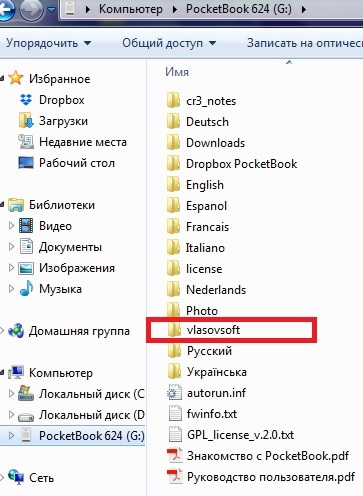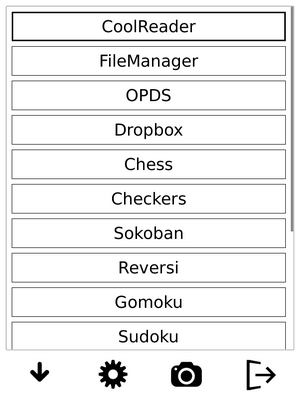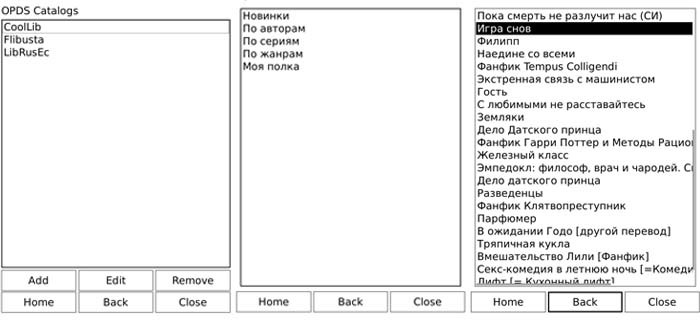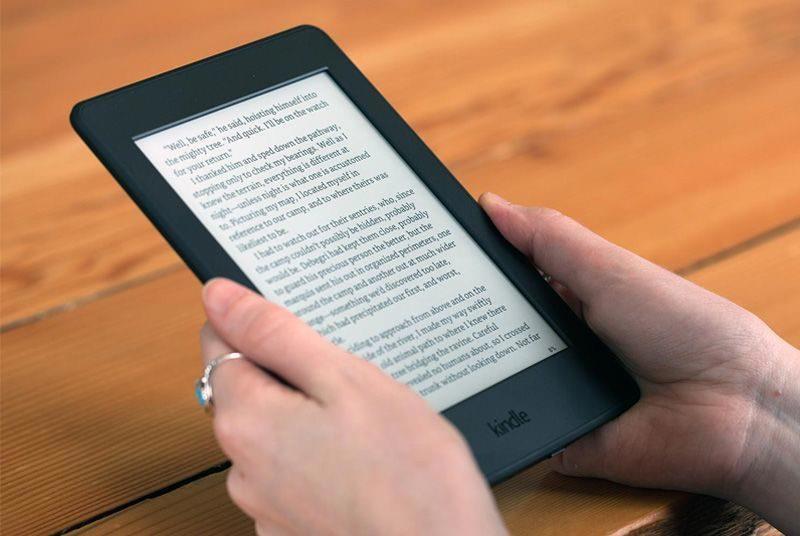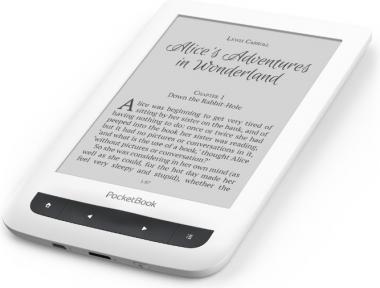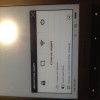Поддержка
Телефоны службы поддержки:
8 800 700-00-34 или 8 800 100-69-90
Звонок бесплатный в пределах
Российской Федерации
Вопросы и ответы
Чем различается водозащита в моделях PocketBook 641 Aqua 2 и PocketBook 632 Aqua?
Водозащита в ридерах бывает двух типов – реализованная с помощью тулинга и реализованная с помощью водоотталкивающего геля.
Модель PocketBook 641 Aqua 2 защищена с помощью тулинга и соответствует стандарту IP57. Под словом «тулинг» следует понимать совокупность максимально плотной подгонки компонентов корпуса, прокладок на всех стыках панелей, единой «неразрезной» панели с клавишами (чтобы между кнопками не просачивалась вода) и заглушки на порте MicroUSB. Как следствие, корпус устройства получается на 100% герметичным и не боится воды в любых ее проявлениях – пресная и морская вода, напитки, еда, жидкая грязь. PocketBook 641 Aqua 2 можно «купать» на глубине метра в течение часа без ущерба для работоспособности. Кроме того, обеспечивается и защита от пыли и прочих твердых частиц.
Модель PocketBook 632 Aqua защищена с помощью водоотталкивающего геля американской компании HZO и соответствует стандарту IPX7. На порте MicroUSB у этой модели нет заглушки, а кнопки на передней панели раздельные. Гель HZO обеспечивает защиту от брызг воды и позволяет ридеру выжить при краткосрочных погружениях в воду. Однако гель не обеспечивает защиты от органики и твердых частиц – они могут попасть внутрь корпуса. Иными словами, защита с помощью HZO не такая серьезная, как с помощью тулинга, однако у нее есть свое важное преимущество: защищенный этим гелем ридер неотличим внешне, по габаритам и по эргономике от обычных незащищенных моделей.
Таким образом у PocketBook есть два защищенных ридера: 641 Aqua 2 и 632 Aqua. Первая модель предназначена для тех, кто нуждается в тотальной защите от воды и любых других жидкостей – с PocketBook 641 Aqua 2 можно даже читать под водой! Модель PocketBook 632 Aqua легче, компактнее и эргономичнее, однако она не боится только краткосрочных погружений.
Почему у экранов ридеров разные оттенки?
Экраны E Ink, которые используются в ридерах (в том числе и в ридерах PocketBook), не имеют каких-либо однозначных стандартов по оттенку. Это переменный показатель. Иными словами, у одной партии экранов может быть чуть более светлый оттенок. У другой партии — чуть желтоватый. У третьей — чуть сероватый. Поэтому у одного экземпляра той или иной модели ридера экран может быть чуть белее. А другого экземпляра этой же модели, например, чуть серее. Это абсолютно нормально. Более того, визуальная разница между этими «чуть сероватыми» и «чуть желтоватыми» экранами настолько незначительная, что разглядеть ее практически невозможно. На практике тот или иной оттенок никак не сказывается на восприятии текста. В случае смартфонов и, например, ноутбуков все точно так же. У двух экземпляров одной и той же модели смартфона и ноутбука могут быть чуть-чуть различные по цветовой гамме экраны. Это не недостаток, не проблема, не ошибка производителя, а особенности технологического процесса производства экранов.
Как часто нужно менять ридеры PocketBook? Устаревают ли они морально и физически?
Средний срок «жизни» ридера PocketBook – пять-семь лет. Именно средний: практика показывает, что на руках у пользователей до сих пор есть, например, десятки экземпляров модели PocketBook 301+ 2008 года выпуска. И эти ридеры исправно функционируют до сих пор – уже более десяти лет.
Что касается морального устаревания, то электронные книги как тип контента весьма консервативны в развитии, и не существует никаких предпосылок для того, чтобы современные электронные ридеры перестали справляться со своими задачами хоть через пять, хоть через десять лет. Иными словами, купив ридер PocketBook сегодня, можно быть уверенным, что он останется актуальным еще много лет. Безусловно, через пять-десять лет использования ридера тот же аккумулятор будет работать уже не так хорошо, как на новом устройстве, однако все равно батарея, скорее всего, будет обеспечивать пару недель или хотя бы несколько дней автономной работы (против месяца-двух у нового ридера).
Желание сменить ридер до его выхода из строя (что может не случиться и через десять лет – см. выше), как правило, продиктовано желанием получить новые технологии и функции, отсутствующие в старых ридерах и реализованные в современных моделях PocketBook. Например, облачный сервис PocketBook Cloud, поддержку комиксов, подсветку с регулировкой цветовой температуры, водозащиту, более быстрый процессор для повышения скорости работы и так далее. С перечнем всех функций и технологий, реализованных в современных ридерах PocketBook, можно ознакомиться здесь.
Что сделать, чтобы ридер PocketBook прослужил как можно дольше?
Любой электронный прибор для простоты можно сравнить с электрической лампочкой: никто точно не знает, когда она перегорит, это может случиться в абсолютно любой момент. Как правило, ридеры PocketBook работают годами напролет даже при не очень аккуратном обращении – срок их службы запросто достигает пяти, семи, а то и десяти лет. Компания PocketBook полностью уверена в качестве своей продукции и доказывает это предоставлением расширенной гарантии на свои устройства: 2 года при покупке в обычных магазинах и 3 года при приобретении ридеров на pocketbook.ru.
Главный совет, который можно дать пользователю электронного ридера, – быть с ним аккуратным. Не носить в сумках и рюкзаках с твердыми предметами. На садиться на ридер. Не ронять его на пол. Эти советы актуальны не только в случае ридеров, но и для любой другой портативной электроники.
Безусловно, падения и удары могут быть совершенно случайными. Чтобы уберечь ридер PocketBook от последствий ударов и падений, а также как можно дольше сохранить корпус и экран устройства в первозданном виде, рекомендуем фирменные чехлы. Все они спроектированы таким образом, чтобы максимально надежно защищать экраны и корпуса ридеров.
Если в процессе чтения вы контактируете с водой и прочими жидкостями – например, регулярно читаете за столом, в ванной, у бассейна или на пляже – рекомендуем наши защищенные модели: PocketBook 641 Aqua 2 и PocketBook 632 Aqua.
Что делать, если читалка PocketBook попала под дождь или упала в воду?
Начнем с того, что в линейке PocketBook есть модели PocketBook 641 Aqua 2 и PocketBook 632 Aqua с защитой от воды, и им дождь не страшен. Модель PocketBook 641 Aqua 2 полностью герметична и не боится даже погружений в воду сроком до часа, а модели PocketBook 632 Aqua не страшны брызги и краткосрочные погружения.
Если у вас ридер другой модели (незащищенный), и у этого ридера произошел контакт с водой, то следует как можно быстрее выключить устройство и доставить его в сервисный центр. Если у нас нет возможности сразу же отправиться в сервисный центр, то можно, например, на сутки положить ридер в рис, который является неплохим абсорбентом. А вот класть ридер на батарею ради ускорения процесса сушки не следует – сильное тепловое воздействие может самым пагубным образом сказаться на электронике.
Так или иначе, побывавший в воде ридер следует доставить в сервисный центр при первой же возможности и как можно быстрее. Даже после риса.
Обратим внимание, что возникновение проблем в результате попадания воды не является гарантийным случаем. Так что ремонт будет производиться на платной основе. Цену ремонта (даже примерную) невозможно озвучить до проведения диагностики. Иногда вода выводит из строя одну конкретную деталь, иногда – совсем другую, а иногда и все сразу. От этого и зависит стоимость ремонта.
Если не произвести никаких действий по «спасению» устройства после попадания в воду или под дождь, то его дальнейшую судьбу предсказать сложно. Бывает так, что небольшое количество воды наносит ущерба электронике ридера, и он проработает еще много лет. Однако чаще всего контакт с водой приводит к появлению коррозии, коротких замыканий и прочих неприятных моментов. Все это, в свою очередь, приводит к тому, что устройство выходит из строя за считанные часы, дни или недели.
Что делать, если я забыл свое устройство на пляже на открытом солнце при высокой температуре?
Длительное нахождение под прямыми лучами солнца определенно не идет на пользу электронным устройствам. Прежде всего потому, что из-за нагрева аккумулятор может частично или полностью выйти из строя, а то и вообще взорваться. Кроме того, лучи солнца могут, например, расплавить пластик корпуса устройства. Это не приведет к пагубным последствиям, но все равно удовольствия не принесет.
Если ваш ридер оставался под лучами солнца в течение продолжительного времени (например, нескольких часов), стоит сразу же выключить устройство и дать ему остыть. Если у вас есть даже малейшие сомнения в исправности ридера после его последующего включения (например, он стал работать заметно медленнее или нагревается при работе), следует снова выключить устройство и обратиться в сервисный центр. Наши специалисты проведут диагностику и в случае необходимости выполнят ремонт.
Обратим внимание, что возникновение проблем в результате перегрева на солнце не является гарантийным случаем. Так что ремонт будет производиться на платной основе. Цену ремонта (даже примерную) невозможно озвучить до проведения диагностики.
Экран электронной книги мигает (мерцает) при каждом перелистывании страницы или переходе в меню — это неисправность устройства?
Так называемое мигание (или мерцание) — это нормальное поведение экранов сделанных по технологии электронных чернил (eIink). Смысл этого мигания в том, что качество изображения на экране с электронными чернилами будет выше, если предварительно всё изображение стереть. Для этого весь экран перекрашивают в черный цвет, затем в белый, а потом уже выводят новое изображение.
Если этого не делать, то новое изображение будет перерисовываться поверх старого и при этом могут оставаться небольшие артефакты от старого изображения, т.е. частичные следы старого изображения будут проступать на новом. Накапливаясь, они снижают четкость картинки и мешают читать.
Многие устройства позволяют делать такое полное обновление «с очисткой» не при каждой смене страницы, а раз в несколько страниц, в наших устройствах стоит настройка по умолчанию раз в 5 страниц. В главном меню устройства такое поведение не настраивается, но в режиме чтения можно изменить настройки по периодичности такого обновления экрана, см. «Настройки» — «Персонализация» — «Полное обновление страницы».
Как настроить облачный сервис PocketBook Cloud?
Облачный сервис PocketBook Cloud предназначен для синхронизации библиотеки, закладок и позиций чтения между ридером PocketBook, устройствами на iOS и Android (например, смартфонами и планшетами), а также персональными компьютерами (с помощью браузера; рекомендован браузер Google Chrome).
Для настройки сервиса PocketBook Cloud на ридере PocketBook необходимо ввести данные учетной записи BookLand.com или, если такой учетной записи у вас нет, предварительно получить ее.
Пройдите по следящему пути в интерфейсе ридера PocketBook: «Настройки» -> «Аккаунты и синхронизация» -> «PocketBook Cloud» -> «Войти». Если у вас уже есть аккаунт BookLand.com, то нажмите «Да» на всплывающем окне и введите данные вашего аккаунта для входа. Если аккаунта нет, то вам будет предложено зарегистрироваться (кнопка «Регистрация»). Для регистрации достаточно ввести адрес электронной почты – и на него будет выслан пароль. После этого необходимо использовать этот пароль в связке с адресом электронной почты для входа в сервис (кнопка «Войти).
Для доступа к PocketBook Cloud со смартфона или планшета необходимо установить приложение PocketBook Reader (есть версии для Android и iOS). В приложении PocketBook Reader нажимаем на иконку в виде трех горизонтальных черточек в верхнем левом углу экрана; выбираем верхний пункт «Войти в Cloud» и затем «PocketBook Cloud». После этого вводим данные учетной записи BookLand.
Доступ к PocketBook Cloud на компьютере возможен на странице https://cloud.pocketbook.digital/browser/. Для входа в аккаунт также необходимо ввести данные учетной записи BookLand.
Регистрация в сервисе PocketBook Cloud (иными словами, получение
аккаунта BookLand.com) возможна не только с
ридера PocketBook, но и из приложения PocketBook Reader, а также на ПК.
Как установить дополнительные словари в ридер PocketBook?
Ридеры PocketBook поддерживают словари в формате .dic. Несколько словарей входит в стандартную поставку наших устройств, но можно установить и дополнительные.
Для этого необходимо сделать следующие шаги.
1) Подключить ридер к компьютеру и зайти во внутреннюю память устройства.
2) Скопировать файл словаря (.dic) в папку system -> dictionaries во внутренней памяти ридера.
3) После этого добавленный словарь будет отображаться в интерфейсе ридера PocketBook в том же списке, что и предустановленные словари.
Ридер PocketBook «завис». Что делать?
Если устройство зависло, рекомендуем в первую очередь поставить его на зарядку от внешнего блока питания не менее чем на 30 минут. Далее следует зажать клавишу питания на 30 секунд.
Еще один вариант – одновременно зажать обе клавиши перелистывания страниц на 1-2 секунды.
Как обновить прошивку ридера PocketBook?
Для обновления прошивки моделей PocketBook с Wi-Fi необходимо сделать следующее: подключиться к Wi-Fi-сети и зайти в раздел «Настройки» -> «Программное обеспечение» -> «Обновление ПО». Устройство произведет поиск доступных обновлений в Интернете и при наличии новой прошивки скачает и установит ее – точно так же, как в случае современных смартфонов и планшетных компьютеров. Обратим внимание, что обычно файл обновления прошивки имеет размер около 100-200 Мб, так что процесс загрузки может занять довольно много времени (зависит от скорости соединения).
Для обновления прошивки моделей PocketBook без Wi-Fi следует зайти в раздел «Поддержка» на официальном сайте PocketBook, выбрать вашу модель и скачать архив с прошивкой на компьютер в соответствующем разделе страницы сайта. На компьютере из архива необходимо извлечь файл прошивки SWUPDATE.BIN. Этот файл следует записать в корневую директорию памяти ридера или карты MicroSD с помощью USB-кабеля или кардридера. Далее выключаем ридер и включаем его с зажатыми клавишами перелистывания страниц. В результате запустится процесс установки новой прошивки.
Для ридеров PocketBook с Wi-Fi также доступен способ установки обновлений с MicroSD или встроенной памяти, описанный в предыдущем абзаце
В среднем процесс обновления прошивки ридера PocketBook занимает 10-15 минут.
Какие карты памяти поддерживают ридеры PocketBook?
Ридеры PocketBook совместимы с картами MicroSD/MicroSDHC емкостью до 32 Гб. Поддерживаются карты с классом скорости от 2 до 10. Производитель карты может быть любым.
Карту памяти необходимо вставлять в слот на корпусе ридера PocketBook согласно инструкции к конкретной модели (контактами вверх либо вниз). Чтобы зафиксировать карту в слоте, необходимо довести ее в слоте ногтем до щелчка, чтобы карта не выглядывала из слота. Когда производится установка карты памяти, устройство должно быть выключено и отключено от компьютера.
Модели PocketBook 641 Aqua 2, PocketBook 632 и PocketBook 632 Aqua не поддерживают карты памяти.
Какой пароль на скачанных с вашего сайта файлах TTS-модулей?
Файлы голосовых модулей TTS должны иметь расширение .pbi. Файл, который вы загрузили на устройство, очевидно, имеет архивное расширение .zip и является архивом. Разархивируйте файл на компьютере (правая кнопка мышью на файле – «Разархивировать» или «Извлечь файлы» в зависимости от типа установленного у вас архиватора) и запишите полученный после этой процедуры файл формата .pbi в память ридера.
В данном случае пересохраните файл, выбрав в окне выбора пути сохранения тип «все файлы», и в строке названия допишите в конце расширение «.pbi».
У меня пропали все игры и приложения. Что делать?
В данном случае вам необходимо отформатировать внутреннюю память устройства. Для этого нужно выбрать «Настройки» -> «Обслуживание» -> «Форматирование встроенной памяти», либо «Настройки» -> «Дополнительные настройки» -> «Система» -> «Форматирование встроенной памяти».
Обратите внимание, что форматирование удалит все пользовательские файлы из внутренней памяти устройства. Поэтому перед выполнением данной процедуры рекомендуется сделать резервную копию этих данных на компьютере или внешней карте памяти (при этом системные файлы удалены не будут).
Не отображается папка system. Что делать?
Если при подключении к ПК с Windows у вас не отображается папка system, это значит, что она скрытая.
Чтобы получить доступ к этой папке, необходимо сделать следующее.
1) Открыть корневую папку внутренней памяти устройства, выбрать на верхней панели окна раздел «Сервис» (если его не видно по умолчанию, он вызывается нажатием кнопки ALT), а затем выбрать пункт «Параметры папок»
2) В появившемся окне настроек следует выбрать вкладку «Вид».
3) Далее необходимо найти (внизу списка) функцию «Скрывать защищенные системные файлы и папки» и убрать отметку, а напротив опции «Показывать скрытые файлы и папки» поставить точку. После этого появится предупреждение – в нем подтвердить (да) и затем (применить).
После этого в корне внутренней памяти устройства появятся скрытые папки, в том числе и папка system.
Могу ли я установить дополнительные приложения в ридер PocketBook?
Ридеры PocketBook не поддерживают установку дополнительных приложений.
В прошивку наших устройств уже интегрированы приложения, прошедшие особую адаптацию. Перечень приложений включает в том числе игры, галерею, календарь, калькулятор и ряд олнайн-сервисов (в случае моделей с Wi-Fi). Все это в ридерах PocketBook находится в разделе «Приложения».
В Сети есть неофициальные «народные» способы установки дополнительных приложений в ридеры PocketBook, однако компания PocketBook не несет ответственности за результаты установки и работы этих приложений. Пользователь может попробовать установить их на свой страх и риск.
Компьютер не распознает устройство. Что делать?
Если компьютер не распознает устройство, следуйте приведенным ниже рекомендациям.
1) Убедитесь, что вы используете оригинальный кабель из комплекта поставки вашего ридера PocketBook. Кабели с интерфейсом MicroUSB могут быть очень разными – разного качества и с разной длиной штекера, иметь разную аппаратную конфигурацию при абсолютно идентичном внешнем виде. Поэтому компания PocketBook рекомендует использовать только оригинальные комплектные кабели. Если оригинальный кабель поврежден, запасной можно купить на нашем сайте.
2) Проверьте правильность подключения устройства к компьютеру. Обратите внимание, что подключать ридер к ПК необходимо только во включенном состоянии. Поэтому нужно сначала включить ридер и дождаться загрузки главного меню, а уже затем производить подключение к компьютеру.
Рекомендуем проверить настройки связи на ридере PocketBook по следующему пути: «Настройки» -> «Обслуживание» -> «Режим USB» -> «Спросить при подключении». (Для модели PocketBook 622 с прошивкой 4.4, а также для моделей 623, 624, 626, 614, 515, 801 следует выбрать «Настройки» -> «Дополнительные настройки» -> «Система» -> «Режим USB» -> «Спросить при подключении»; после этого следует вернуться в главное меню с помощью клавиши листания «Назад».)
Далее подключите устройство к ПК с помощью USB-кабеля; на устройстве появится окно с выбором: «Cвязь с ПК» или «Зарядка». Выбираем «Связь с ПК». Далее переходим на компьютере в «Мой компьютер»: должен появиться съемный диск, который определился как устройство PocketBook.
3) Проверьте, надежно ли кабель вставлен в разъем USB на корпусе компьютера. Попробуйте подключить USB-кабель к другому разъему USB на корпусе ПК. Если Вы используете стационарный компьютер, попробуйте вставить кабель в USB-разъем на задней панели системного блока.
4) Если ни один из перечисленных выше способов не помог, отформатируйте внутреннюю память устройства («Настройки» -> «Обслуживание» -> «Форматирование внутренней памяти», либо «Настройки» -> «Дополнительные настройки» -> «Система» -> «Форматирование встроенной памяти»).
Обратите внимание, что форматирование удаляет с устройства пользовательские файлы (книги, фото, настройки, аккаунты). Поэтому перед выполнением данной процедуры рекомендуется сделать резервную копию данных на компьютере или внешней карте памяти.
Как удалять файлы с устройства PocketBook?
Существует два способа удаления файлов с ридеров PocketBook.
1) Подключите устройство к компьютеру с помощью USB-кабеля. Когда устройство определится на компьютере как съемный диск, войдите в «Проводник» и удалите ненужные файлы, нажав правой кнопкой мыши на файл и выбрав опцию «Удалить».
2) Перейдите на устройстве в раздел «Книги» или «Библиотека».
В случае несенсорных моделей PocketBook выберите папку или файл, который хотите удалить, и зажмите кнопку «Ок» до появления контекстного меню. В появившемся меню выберите «Файл» -> «Удалить».
В случае сенсорных моделей PocketBook выберите папку или файл, который хотите удалить, и нажимайте на него пальцем до появления контекстного меню. В появившемся меню выберите «Файл» -> «Удалить».
Как правильно заряжать аккумулятор? Какие устройства использовать при этом?
Первую зарядку устройства рекомендуется производить в выключенном состоянии в течение 8-10 часов. В дальнейшем 2-3 часов будет достаточно для полной зарядки аккумулятора.
Аккумулятор в устройстве PocketBook можно заряжать с помощью комплектного USB-кабеля от USB-порта компьютера. Также допускается использование сетевых адаптеров (приобретаются дополнительно, например, на нашем сайте в разделе «Аксессуары».
Разрешается использование универсальных зарядных адаптеров при соответствии следующим техническим параметрам: напряжение – 5V, сила тока – от 1 А до 2,5 А, ток постоянный.
Как настроить Wi-Fi-подключение?
Чтобы подключить устройство к Wi-Fi, необходимо зайти в «Настройки» -> «Wi-Fi» -> «Доступ к сети» и установить «Включено». Затем следует выбрать сеть из списка «Доступные сети» и нажать на выбранную сеть. Если сеть защищена паролем, то потребуется ввести его. После этого необходимо будет нажать на клавишу «Подключиться»; если пароль введен верно, ридер подключится к сети.
Как копировать книги на устройство?
Включите ридер PocketBook и подключите его к компьютеру USB-кабелем. В нижней области дисплея ридера появится сообщение: «Выберите режим USB»: «Cвязь с ПК» или «Зарядка». Выбираем «Связь с ПК». Устройство определится как съемный диск «PocketBook».
При копировании файлов на устройство необходимо производить такие же действия, как и при работе с внешним накопителем (например: нажатие левой кнопки мыши – выделение нужного файла – нажатие правой кнопкой мыши – копировать – вставить).
Также все модели PocketBook с поддержкой Wi-Fi поддерживают сервисы Dropbox и «Книги по e-mail». Первый позволяет копировать книги в ридер с помощью облачного сервиса Dropbox, а второй – путем отправки на специальный привязанный к ридеру адрес электронной почты. Настроить сервисы Dropbox и «Книги по e-mail» на ридере PocketBook можно здесь: «Настройки» -> «Аккаунты и синхронизация».
Условия обмена и возврата
Условия возврата и обмена товара приобретённого в интернет-магазине pocketbook.ru
Возврат и обмен товара надлежащего качества (не понравившегося, ставшего не нужным или не подошедшего по тем или иным причинам) возможен в течение 7 дней, не считая дня покупки.
Возврат возможен только за полный комплект поставки, в случае полного сохранения товарного вида самого устройства, товарного вида упаковки устройства и остальной части комплекта. Устройство не должно иметь следов эксплуатации в виде потёртостей, жировых загрязнений, пятен и царапин. Розничная упаковка не должна иметь надрывов, вмятин, царапин, иных следов по которым можно предположить, что устройство не новое. Вскрытие целлофановой упаковки розничной коробки таким повреждением не считается.
Возврат и обмен товара с каким-либо дефектом, произошедшим не по вине потребителя, не заявленным изготовителем или не являющимся особенностью работы возвращаемого товара, возможен в течение 14 дней с момента покупки, не считая дня покупки.
В возврате или обмене может быть отказано, в случаях если не соблюдены условия возврата и обмена, когда такой отказ прямо разрешен законодательством.
Обмен и возврат для тех, кто находится в Москве и Московской области
Условия возврата и обмена товара приобретённого в интернет-магазине pocketbook.ru
Для оформления возврата или обмена вам нужно лично с удостоверением личности, полным комплектом поставки и оригиналами документов о покупке обратиться в Сервисный центр PocketBook, расположенный по адресу: 125040, г. Москва, м. Белорусская, ул. Ямского поля 3-я, д. 2, корп. 12 Бизнес-парк «Ямское поле», этаж 1, «Центр продаж и Обслуживания PocketBook». Приём заявлений на обмен или возврат осуществляется в любой момент в рабочее время сервисного центра (актуальный график работы опубликован в разделе Контакты). Обмены или возвраты денежных средств по которым принято положительное решение осуществляются только в будние рабочие дни с 10 до 18 часов.
Срок рассмотрения заявления об обмене или возврате денежных средств может достигать 10 календарных дней в соответствии со статьёй 22 закона «О защите прав потребителей» с момента получения возвращаемого товара в полном комплекте в Сервисном центре.
Обмен и возврат для тех, кто находится не в Москве или не в Московской области
Условия возврата и обмена товара приобретённого в интернет-магазине pocketbook.ru
Если вы находитесь не в Москве, по вопросам обмена или возврата вам нужно обратиться в Сервисный центр по электронной почте service@pocketbook.store или по телефонам сервисного центра +7(495)973-1583, +7(499)714-9183.
В случае обмена или возврата товара надлежащего качества (не понравившегося, ставшего не нужным или не подошедшего по тем или иным причинам) оплата расходов на обратную пересылку товара лежит на заявителе, в соответствии с пунктом 4 статьи 26.1 закона «О защите прав потребителей». В этом случае вы можете самостоятельно выслать товар по адресу московского СЦ: 125124, г. Москва, м. Белорусская, ул. Ямского поля 3-я, д. 2, корп. 12 Бизнес-парк «Ямское поле», этаж 1, «Центр продаж и Обслуживания PocketBook». (495) 973-1583, (499) 714-9183. Основное условия при самостоятельной отправке – это доставка до двери или в почтовое отделение Почты России с индексом 125124, а так же уведомление о способе отправки представителей Сервисного центра электронной почтой или по телефону.
Так же можно сделать отправку на обмен или возврат силами Сервисного центра, предварительно согласовав стоимость пересылки с сотрудниками Сервисного центра и время забора комплекта поставки товара.
В случае возврата или обмена товара с каким-либо дефектом, произошедшим не по вине потребителя, не заявленным изготовителем или не являющимся особенностью работы возвращаемого товара, забор устройства у заявителя осуществляется силами и за счёт Сервисного центра.
Срок рассмотрения заявления об обмене или возврате денежных средств может достигать 10 календарных дней в соответствии со статьёй 22 закона «О защите прав потребителей» с момента получения возвращаемого товара в полном комплекте в Сервисном центре.
Случаи, когда дефект произошёл не по вине Изготовителя, а из-за нарушений правил эксплуатации
Обмен и возврат такого товара невозможен. В этих случаях возможен платный ремонт по текущим расценкам Сервисного центра. В случае установления, что дефект возник вследствие нарушения условий эксплуатации устройства, с потребителя может быть взыскана стоимость диагностики устройства, а также стоимость пересылки в обе стороны если пересылка в Сервисный центр производилась силами и за счёт Сервисного центра. Отправка отремонтированного устройства клиенту, либо его возврат, при отказе клиента от платного ремонта, производится только после получения полной стоимости оказанных услуг, включая пересылку в сервисный центр и обратно.
Раскрыть карту
Свернуть карту
Сервисные центры
Выберите сервис на карте
Выберите ваш город
Документация и обновление ПО
Чтобы обновить прошивку или скачать инструкцию просто введите
модель ридера. На ридере: перейдите в раздел Настройки → Информация
об устройстве, в верхей строке будет указана модель.
Проверка серийного номера
Узнайте сколько осталось месяцев бесплатного гарантийного обслуживания.
Серийный номер устройства
Содержание
- Компьютер не видит электронную книгу
- Pocketbook 623 не подключается к компьютеру
- Поддержка
- Вопросы и ответы
Компьютер не видит электронную книгу
Современные электронные читалки становятся все умнее, некоторые модели даже оснащены вай-фаем, благодаря чему вы можете скачивать книги из интернета. Но все равно удобнее загружать книги с компьютера, подключив читалку при помощи шнура. Однако случается так, что компьютер не видит электронную книгу.
Если ПК не видит электронную книгу, причин этому может быть довольно много, но все они делятся на две основные группы: аппаратные и программные. Аппаратные причины связаны с неисправностью «железа»: проблема может быть в кабеле или разъеме. Программные причины связаны со сбоем в работе ПО компьютера или электронной книги.
Для начала попробуйте исключить аппаратные проблемы, проверив целостность кабеля и разъема. Внимательно осмотрите разъем и кабель на предмет повреждений — возможно, их удастся заметить невооруженным глазом. Если у вас есть другой кабель, попробуйте подключить электронную книгу с его помощью (многие читалки оснащены стандартными кабелями mini-USB, так что можно попробовать кабель от другого устройства с разъемом mini-USB).
Также стоит проверить USB-порты компьютера. К примеру, если вы подключили электронную книгу в порт на передней панели, ей может банально не хватать питания, в этом случае нужно подключить ее в один из задних портов. То же происходит и в случае, если вы подключаете книгу через USB-удлинитель. Или же порт может быть попросту неисправен, поэтому нужно попробовать любой другой свободный порт.
Если электронная книга полностью разрядилась, компьютер может ее не увидеть. Поэтому нужно сначала подзарядить книгу, а потом подключать ее к компьютеру. Если к книжке прилагается зарядное устройство, проблем с этим не возникнет. Для книги, заряжающейся от USB, можно отдельно приобрести специальное зарядное устройство с USB разъемом.
Еще одна возможная причина того, что компьютер не желает видеть вашу читалку — слишком большое количество уже подключенных к нему USB-устройств. Если по USB уже подключены мышь, клавиатура, USB-колонки, фотоаппарат и кружка с подогревом, то еще и книжку компьютер просто-напросто не потянет. Если в системном блоке много выходов USB, это еще не значит, что все они могут быть задействованы одновременно.
Иногда причиной того, что компьютер не видит электронную книгу, может быть «глюк» прошивки книги. Для начала попробуйте выключить книгу и включить ее снова. Если в книге присутствует спящий режим, ее надо именно выключить, а не переводить в этот режим. Если книга при подключении зависла (такое тоже случается), можно попробовать ее перезагрузить при помощи кнопки Reset, предварительно отключив от компьютера. В некоторых моделях книг за перезагрузку отвечает не отдельная кнопка, а длительное нажатие кнопки питания. И компьютер на всякий случай тоже перезагрузите — хуже точно не сделаете.
Также проблема может быть в драйверах. Чтобы проверить эту догадку, зайдите в Панель управления, а в ней — Диспетчер устройств. В диспетчере вы увидите список устройств, найдите в нем электронную книгу. Кликните правой кнопкой мыши и выберите в контекстном меню пункт Обновить драйверы. Если обновление драйверов не помогло, выберите пункт Удалить. Затем отключите электронную книгу, перезагрузите компьютер и попробуйте подключить ее заново.
Напоследок попробуйте подключить электронную книгу к какому-нибудь другому компьютеру. Если выяснится, что не видит электронную книгу только ваш компьютер, а на остальных все нормально, то проблема именно в вашем ПК, а книга ни в чем не виновата. Если же другие компьютеры тоже отказываются видеть книгу, то проблема с книгой, поэтому стоит отнести ее в сервис: специалисты определят «виновника» (это может быть прошивка или железо) и устранят неисправность.
Источник
Елена, Если компьютер не распознает устройство, следуйте ниже приведенным рекомендациям:
Далее подключите устройство к ПК с помощью USB-кабеля и на устройстве, появится окно с выбором «Cвязь с ПК» или «Зарядка». Выбираем « Связь с ПК». Далее перейдите на компьютере в “Мой компьютер” и проверьте: должен появиться съемный диск, который определился как устройство Pocketbook.
2. Проверьте, надежно ли кабель вставлен в разъем USB. Попробуйте переключить USB кабель на другой разъем компьютера; если есть возможность, подключите устройство к ПК через другой USB кабель;
3. Если Вы используете стационарный компьютер, попробуйте вставить кабель в USB-разъем на задней панели системного блока;
4. Убедитесь, что на Вашем устройстве установлена актуальная версия программного обеспечения (прошивки). Для проверки на Pocketbook перейдите в: «настройки – информация об устройстве – версия ПО». Актуальные версии прошивок (в названии будут иметь более высокое значение числа) доступны на официальном сайте www.pocketbook-int.com (в разделе «поддержка» следует выбрать модель устройства). При необходимости обновления в подразделе «документация» Вы найдете инструкцию по обновлению прошивки.
5. Если Вы используете актуальную версию программного обеспечения, и вышеописанные рекомендации не помогли, отформатируйте внутреннюю память устройства (Настройки – Обслуживание – Форматирование внутренней памяти либо либо Настройки – Дополнительные настройки – Система – Форматирование вcтроенной памяти). Обратите внимание, форматирование удаляет с устройства пользовательские файлы (книги, фото, музыку), поэтому перед выполнением данной процедуры рекомендуется сделать резервную копию данных на компьютере или внешней карте памяти.
Источник
Поддержка
Мы создаем лучшие продукты, чтобы дарить максимум комфорта и свободы пользователям наших устройств.
Телефоны службы поддержки:
8 800 700-00-34 или 8 800 100-69-90
Звонок бесплатный в пределах
Российской Федерации
Вопросы и ответы
Позвоните нам
8 800 700 93 27
Бесплатно в пределах
Российской Федерации
«Белые» устройства – это устройства, поставленные в Российскую Федерацию официально. Такие ридеры проходят полную таможенную очистку, они полностью сертифицированы для РФ, произведены с учетом всех требований законодательства РФ, снабжены русифицированной прошивкой с полным перечнем локализованных для РФ приложений. «Белые» ридеры продаются с полной гарантией изготовителя (PocketBook), которая с апреля 2016 составляет 2 года от даты продажи. И даже 3 года при покупке устройства PocketBook на сайте pocketbook.ru – том, где вы сейчас находитесь. В случае возникновения проблемы с «белым» устройством вы можете обратиться в любой сервисный центр PocketBook на территории РФ и получить квалифицированную поддержку. Если случай будет признан гарантийным, то ремонт будет осуществлен на безвозмездной основе в течение всего срока действия гарантии.
«Серые» устройства – это устройства, ввезенные в Российскую Федерацию неофициально, а в ряде случаев даже нелегально. Некоторые компании или даже небольшие интернет-магазины могут ввозить устройства PocketBook самостоятельно, минуя официальные каналы. Такие устройства предназначены для рынков других стран – Польши, Германии, Украины и пр. Как следствие, в этих ридерах может не быть русификации, предустановленные приложения могут не работать на территории РФ, в таких ридерах может не быть доступа к предназначенным для рынках РФ сервисам PocketBook – например, PocketBook Cloud.
И самое главное: гарантийный ремонт «серого» устройства возможен только у продавца такого устройства или в той стране, для продажи в которой ридер предназначен. Как следствие, гарантия PocketBook не будет действовать на территории РФ. Ремонт «серого» устройства будет возможен только на платной основе, а в некоторых случаях и невозможен вообще. Более того, не всегда возможно даже установить на «серое» устройство прошивку от аналогичной модели, предназначенной для рынка РФ.
Как отличить «серый» PocketBook от «белого»? Для этого достаточно осмотреть розничную упаковку устройства. На задней части коробки или на ее торце располагается стикер-наклейка с серийным номером, датой производства устройства и другими идентификационными данными. В серийном номере «серого» ридера PocketBook 15-м символом идет буква W, а в серийном номере «белого» на 15-м месте располагается цифра 2. В поле «ITEM No./SKU» в самом конце после модели и идентификатора цвета в номере «серого» ридера PocketBook указано буквенное сочетание WW, а в номере «белого» стоит RU.
Водозащита в ридерах бывает двух типов – реализованная с помощью тулинга и реализованная с помощью водоотталкивающего геля.
Модель PocketBook 641 Aqua 2 защищена с помощью тулинга и соответствует стандарту IP57. Под словом «тулинг» следует понимать совокупность максимально плотной подгонки компонентов корпуса, прокладок на всех стыках панелей, единой «неразрезной» панели с клавишами (чтобы между кнопками не просачивалась вода) и заглушки на порте MicroUSB. Как следствие, корпус устройства получается на 100% герметичным и не боится воды в любых ее проявлениях – пресная и морская вода, напитки, еда, жидкая грязь. PocketBook 641 Aqua 2 можно «купать» на глубине метра в течение часа без ущерба для работоспособности. Кроме того, обеспечивается и защита от пыли и прочих твердых частиц.
Модель PocketBook 632 Aqua защищена с помощью водоотталкивающего геля американской компании HZO и соответствует стандарту IPX7. На порте MicroUSB у этой модели нет заглушки, а кнопки на передней панели раздельные. Гель HZO обеспечивает защиту от брызг воды и позволяет ридеру выжить при краткосрочных погружениях в воду. Однако гель не обеспечивает защиты от органики и твердых частиц – они могут попасть внутрь корпуса. Иными словами, защита с помощью HZO не такая серьезная, как с помощью тулинга, однако у нее есть свое важное преимущество: защищенный этим гелем ридер неотличим внешне, по габаритам и по эргономике от обычных незащищенных моделей.
Таким образом у PocketBook есть два защищенных ридера: 641 Aqua 2 и 632 Aqua. Первая модель предназначена для тех, кто нуждается в тотальной защите от воды и любых других жидкостей – с PocketBook 641 Aqua 2 можно даже читать под водой! Модель PocketBook 632 Aqua легче, компактнее и эргономичнее, однако она не боится только краткосрочных погружений.
Средний срок «жизни» ридера PocketBook – пять-семь лет. Именно средний: практика показывает, что на руках у пользователей до сих пор есть, например, десятки экземпляров модели PocketBook 301+ 2008 года выпуска. И эти ридеры исправно функционируют до сих пор – уже более десяти лет.
Что касается морального устаревания, то электронные книги как тип контента весьма консервативны в развитии, и не существует никаких предпосылок для того, чтобы современные электронные ридеры перестали справляться со своими задачами хоть через пять, хоть через десять лет. Иными словами, купив ридер PocketBook сегодня, можно быть уверенным, что он останется актуальным еще много лет. Безусловно, через пять-десять лет использования ридера тот же аккумулятор будет работать уже не так хорошо, как на новом устройстве, однако все равно батарея, скорее всего, будет обеспечивать пару недель или хотя бы несколько дней автономной работы (против месяца-двух у нового ридера).
Любой электронный прибор для простоты можно сравнить с электрической лампочкой: никто точно не знает, когда она перегорит, это может случиться в абсолютно любой момент. Как правило, ридеры PocketBook работают годами напролет даже при не очень аккуратном обращении – срок их службы запросто достигает пяти, семи, а то и десяти лет. Компания PocketBook полностью уверена в качестве своей продукции и доказывает это предоставлением расширенной гарантии на свои устройства: 2 года при покупке в обычных магазинах и 3 года при приобретении ридеров на pocketbook.ru.
Главный совет, который можно дать пользователю электронного ридера, – быть с ним аккуратным. Не носить в сумках и рюкзаках с твердыми предметами. На садиться на ридер. Не ронять его на пол. Эти советы актуальны не только в случае ридеров, но и для любой другой портативной электроники.
Начнем с того, что в линейке PocketBook есть модели PocketBook 641 Aqua 2 и PocketBook 632 Aqua с защитой от воды, и им дождь не страшен. Модель PocketBook 641 Aqua 2 полностью герметична и не боится даже погружений в воду сроком до часа, а модели PocketBook 632 Aqua не страшны брызги и краткосрочные погружения.
Если у вас ридер другой модели (незащищенный), и у этого ридера произошел контакт с водой, то следует как можно быстрее выключить устройство и доставить его в сервисный центр. Если у нас нет возможности сразу же отправиться в сервисный центр, то можно, например, на сутки положить ридер в рис, который является неплохим абсорбентом. А вот класть ридер на батарею ради ускорения процесса сушки не следует – сильное тепловое воздействие может самым пагубным образом сказаться на электронике.
Так или иначе, побывавший в воде ридер следует доставить в сервисный центр при первой же возможности и как можно быстрее. Даже после риса.
Обратим внимание, что возникновение проблем в результате попадания воды не является гарантийным случаем. Так что ремонт будет производиться на платной основе. Цену ремонта (даже примерную) невозможно озвучить до проведения диагностики. Иногда вода выводит из строя одну конкретную деталь, иногда – совсем другую, а иногда и все сразу. От этого и зависит стоимость ремонта.
Если не произвести никаких действий по «спасению» устройства после попадания в воду или под дождь, то его дальнейшую судьбу предсказать сложно. Бывает так, что небольшое количество воды наносит ущерба электронике ридера, и он проработает еще много лет. Однако чаще всего контакт с водой приводит к появлению коррозии, коротких замыканий и прочих неприятных моментов. Все это, в свою очередь, приводит к тому, что устройство выходит из строя за считанные часы, дни или недели.
Длительное нахождение под прямыми лучами солнца определенно не идет на пользу электронным устройствам. Прежде всего потому, что из-за нагрева аккумулятор может частично или полностью выйти из строя, а то и вообще взорваться. Кроме того, лучи солнца могут, например, расплавить пластик корпуса устройства. Это не приведет к пагубным последствиям, но все равно удовольствия не принесет.
Если ваш ридер оставался под лучами солнца в течение продолжительного времени (например, нескольких часов), стоит сразу же выключить устройство и дать ему остыть. Если у вас есть даже малейшие сомнения в исправности ридера после его последующего включения (например, он стал работать заметно медленнее или нагревается при работе), следует снова выключить устройство и обратиться в сервисный центр. Наши специалисты проведут диагностику и в случае необходимости выполнят ремонт.
Обратим внимание, что возникновение проблем в результате перегрева на солнце не является гарантийным случаем. Так что ремонт будет производиться на платной основе. Цену ремонта (даже примерную) невозможно озвучить до проведения диагностики.
Облачный сервис PocketBook Cloud предназначен для синхронизации библиотеки, закладок и позиций чтения между ридером PocketBook, устройствами на iOS и Android (например, смартфонами и планшетами), а также персональными компьютерами (с помощью браузера; рекомендован браузер Google Chrome).
Для настройки сервиса PocketBook Cloud на ридере PocketBook необходимо ввести данные учетной записи BookLand.com или, если такой учетной записи у вас нет, предварительно получить ее.
Для доступа к PocketBook Cloud со смартфона или планшета необходимо установить приложение PocketBook Reader (есть версии для Android и iOS ). В приложении PocketBook Reader нажимаем на иконку в виде трех горизонтальных черточек в верхнем левом углу экрана; выбираем верхний пункт «Войти в Cloud» и затем «PocketBook Cloud». После этого вводим данные учетной записи BookLand.
Регистрация в сервисе PocketBook Cloud (иными словами, получение аккаунта BookLand.com) возможна не только с ридера PocketBook, но и из приложения PocketBook Reader, а также на ПК.
Для этого необходимо сделать следующие шаги.
1) Подключить ридер к компьютеру и зайти во внутреннюю память устройства.
3) После этого добавленный словарь будет отображаться в интерфейсе ридера PocketBook в том же списке, что и предустановленные словари.
Если устройство зависло, рекомендуем в первую очередь поставить его на зарядку от внешнего блока питания не менее чем на 30 минут. Далее следует зажать клавишу питания на 30 секунд.
Еще один вариант – одновременно зажать обе клавиши перелистывания страниц на 1-2 секунды.
Для обновления прошивки моделей PocketBook без Wi-Fi следует зайти в раздел «Поддержка» на официальном сайте PocketBook, выбрать вашу модель и скачать архив с прошивкой на компьютер в соответствующем разделе страницы сайта. На компьютере из архива необходимо извлечь файл прошивки SWUPDATE.BIN. Этот файл следует записать в корневую директорию памяти ридера или карты MicroSD с помощью USB-кабеля или кардридера. Далее выключаем ридер и включаем его с зажатыми клавишами перелистывания страниц. В результате запустится процесс установки новой прошивки.
Для ридеров PocketBook с Wi-Fi также доступен способ установки обновлений с MicroSD или встроенной памяти, описанный в предыдущем абзаце
В среднем процесс обновления прошивки ридера PocketBook занимает 10-15 минут.
Ридеры PocketBook совместимы с картами MicroSD/MicroSDHC емкостью до 32 Гб. Поддерживаются карты с классом скорости от 2 до 10. Производитель карты может быть любым.
Карту памяти необходимо вставлять в слот на корпусе ридера PocketBook согласно инструкции к конкретной модели (контактами вверх либо вниз). Чтобы зафиксировать карту в слоте, необходимо довести ее в слоте ногтем до щелчка, чтобы карта не выглядывала из слота. Когда производится установка карты памяти, устройство должно быть выключено и отключено от компьютера.
Модели PocketBook 641 Aqua 2, PocketBook 632 и PocketBook 632 Aqua не поддерживают карты памяти.
В данном случае пересохраните файл, выбрав в окне выбора пути сохранения тип «все файлы», и в строке названия допишите в конце расширение «.pbi».
Обратите внимание, что форматирование удалит все пользовательские файлы из внутренней памяти устройства. Поэтому перед выполнением данной процедуры рекомендуется сделать резервную копию этих данных на компьютере или внешней карте памяти (при этом системные файлы удалены не будут).
Если при подключении к ПК с Windows у вас не отображается папка system, это значит, что она скрытая.
Чтобы получить доступ к этой папке, необходимо сделать следующее.
1) Открыть корневую папку внутренней памяти устройства, выбрать на верхней панели окна раздел «Сервис» (если его не видно по умолчанию, он вызывается нажатием кнопки ALT), а затем выбрать пункт «Параметры папок»
2) В появившемся окне настроек следует выбрать вкладку «Вид».
3) Далее необходимо найти (внизу списка) функцию «Скрывать защищенные системные файлы и папки» и убрать отметку, а напротив опции «Показывать скрытые файлы и папки» поставить точку. После этого появится предупреждение – в нем подтвердить (да) и затем (применить).
После этого в корне внутренней памяти устройства появятся скрытые папки, в том числе и папка system.
Ридеры PocketBook не поддерживают установку дополнительных приложений.
В прошивку наших устройств уже интегрированы приложения, прошедшие особую адаптацию. Перечень приложений включает в том числе игры, галерею, календарь, калькулятор и ряд олнайн-сервисов (в случае моделей с Wi-Fi). Все это в ридерах PocketBook находится в разделе «Приложения».
В Сети есть неофициальные «народные» способы установки дополнительных приложений в ридеры PocketBook, однако компания PocketBook не несет ответственности за результаты установки и работы этих приложений. Пользователь может попробовать установить их на свой страх и риск.
Если компьютер не распознает устройство, следуйте приведенным ниже рекомендациям.
2) Проверьте правильность подключения устройства к компьютеру. Обратите внимание, что подключать ридер к ПК необходимо только во включенном состоянии. Поэтому нужно сначала включить ридер и дождаться загрузки главного меню, а уже затем производить подключение к компьютеру.
Далее подключите устройство к ПК с помощью USB-кабеля; на устройстве появится окно с выбором: «Cвязь с ПК» или «Зарядка». Выбираем «Связь с ПК». Далее переходим на компьютере в «Мой компьютер»: должен появиться съемный диск, который определился как устройство PocketBook.
3) Проверьте, надежно ли кабель вставлен в разъем USB на корпусе компьютера. Попробуйте подключить USB-кабель к другому разъему USB на корпусе ПК. Если Вы используете стационарный компьютер, попробуйте вставить кабель в USB-разъем на задней панели системного блока.
Обратите внимание, что форматирование удаляет с устройства пользовательские файлы (книги, фото, настройки, аккаунты). Поэтому перед выполнением данной процедуры рекомендуется сделать резервную копию данных на компьютере или внешней карте памяти.
Существует два способа удаления файлов с ридеров PocketBook.
1) Подключите устройство к компьютеру с помощью USB-кабеля. Когда устройство определится на компьютере как съемный диск, войдите в «Проводник» и удалите ненужные файлы, нажав правой кнопкой мыши на файл и выбрав опцию «Удалить».
2) Перейдите на устройстве в раздел «Книги» или «Библиотека».
Первую зарядку устройства рекомендуется производить в выключенном состоянии в течение 8-10 часов. В дальнейшем 2-3 часов будет достаточно для полной зарядки аккумулятора.
Разрешается использование универсальных зарядных адаптеров при соответствии следующим техническим параметрам: напряжение – 5V, сила тока – от 1 А до 2,5 А, ток постоянный.
Включите ридер PocketBook и подключите его к компьютеру USB-кабелем. В нижней области дисплея ридера появится сообщение: «Выберите режим USB»: «Cвязь с ПК» или «Зарядка». Выбираем «Связь с ПК». Устройство определится как съемный диск «PocketBook».
При копировании файлов на устройство необходимо производить такие же действия, как и при работе с внешним накопителем (например: нажатие левой кнопки мыши – выделение нужного файла – нажатие правой кнопкой мыши – копировать – вставить).
Условия возврата и обмена товара приобретённого в интернет-магазине pocketbook.ru
Возврат и обмен товара надлежащего качества (не понравившегося, ставшего не нужным или не подошедшего по тем или иным причинам) возможен в течение 7 дней, не считая дня покупки.
Возврат возможен только за полный комплект поставки, в случае полного сохранения товарного вида самого устройства, товарного вида упаковки устройства и остальной части комплекта. Устройство не должно иметь следов эксплуатации в виде потёртостей, жировых загрязнений, пятен и царапин. Розничная упаковка не должна иметь надрывов, вмятин, царапин, иных следов по которым можно предположить, что устройство не новое. Вскрытие целлофановой упаковки розничной коробки таким повреждением не считается.
Возврат и обмен товара с каким-либо дефектом, произошедшим не по вине потребителя, не заявленным изготовителем или не являющимся особенностью работы возвращаемого товара, возможен в течение 14 дней с момента покупки, не считая дня покупки.
В возврате или обмене может быть отказано, в случаях если не соблюдены условия возврата и обмена, когда такой отказ прямо разрешен законодательством.
Условия возврата и обмена товара приобретённого в интернет-магазине pocketbook.ru
Для оформления возврата или обмена вам нужно лично с удостоверением личности, полным комплектом поставки и оригиналами документов о покупке обратиться в Сервисный центр PocketBook, расположенный по адресу: 125040, г. Москва, м. Белорусская, ул. Ямского поля 3-я, д. 2, корп. 12 Бизнес-парк «Ямское поле», этаж 1, «Центр продаж и Обслуживания PocketBook». Приём заявлений на обмен или возврат осуществляется в любой момент в рабочее время сервисного центра (будние дни с 10 до 20 часов, суббота с 11 до 16, воскресенье выходной, в праздничные и предпраздничные возможны изменения во времени работы). Обмены или возвраты денежных средств по которым принято положительное решение осуществляются только в будние рабочие дни с 10 до 18 часов.
Срок рассмотрения заявления об обмене или возврате денежных средств может достигать 10 календарных дней в соответствии со статьёй 22 закона «О защите прав потребителей» с момента получения возвращаемого товара в полном комплекте в Сервисном центре.
Условия возврата и обмена товара приобретённого в интернет-магазине pocketbook.ru
Если вы находитесь не в Москве, по вопросам обмена или возврата вам нужно обратиться в Сервисный центр по электронной почте service@pocketbook-int.ru или по телефонам сервисного центра +7(495)973-1583, +7(499)714-9183.
В случае обмена или возврата товара надлежащего качества (не понравившегося, ставшего не нужным или не подошедшего по тем или иным причинам) оплата расходов на обратную пересылку товара лежит на заявителе, в соответствии с пунктом 4 статьи 26.1 закона «О защите прав потребителей». В этом случае вы можете самостоятельно выслать товар по адресу московского СЦ: 125124, г. Москва, м. Белорусская, ул. Ямского поля 3-я, д. 2, корп. 12 Бизнес-парк «Ямское поле», этаж 1, «Центр продаж и Обслуживания PocketBook». (495) 973-1583, (499) 257-0870. Основное условия при самостоятельной отправке – это доставка до двери или в почтовое отделение Почты России с индексом 125124, а так же уведомление о способе отправки представителей Сервисного центра электронной почтой или по телефону.
Так же можно сделать отправку на обмен или возврат силами Сервисного центра, предварительно согласовав стоимость пересылки с сотрудниками Сервисного центра и время забора комплекта поставки товара.
В случае возврата или обмена товара с каким-либо дефектом, произошедшим не по вине потребителя, не заявленным изготовителем или не являющимся особенностью работы возвращаемого товара, забор устройства у заявителя осуществляется силами и за счёт Сервисного центра.
Срок рассмотрения заявления об обмене или возврате денежных средств может достигать 10 календарных дней в соответствии со статьёй 22 закона «О защите прав потребителей» с момента получения возвращаемого товара в полном комплекте в Сервисном центре.
Источник
Ирина, Описываемое Вами явление — особенность технологии экрана E-Ink.
Каждый раз, при полном обновлении изображения на экране, для вывода нового изображения, экран мигает черным.
Однако, Вы можете изменить частоту обновления экрана. Для этого выберите: «Настройки» — «Дополнительные настройки» — «Полное обновление страницы», там Вы можете выбрать «никогда, всегда, каждые 3 страницы, каждые 5 страниц, каждые 10 страниц». Экран будет обновляться соответственно этим параметрам.
Обратите внимание — при перелистывании без обновления на экране остаются малозаметные «следы» предыдущей страницы;
полностью исчезают они при обновлении страницы. Рекомендуемое значение — каждые 10 страниц.
В форматах .pdf, .djvu, .epub, и .jpeg экран будет всегда обновляться – «мигать», вне зависимости от установленных настроек при авто-обновлении страниц. Обратите также внимание, что в главном меню и браузере экран будет обновляться всегда.
Шамиль, Благодарим за выбор нашей продукции.
Для восстановления корректной работы устройства рекомендуем отформатировать встроенную память на ПК.
Перед этим рекомендуем Вам скопировать все файлы, которые имеются на электронной книге, в папку на Вашем компьютере, так как в процессе форматирования пользовательская информация будет удалена.
Чтобы произвести форматирование, необходимо:
1) Подключить устройство к ПК через USB-кабель.
2) В разделе «Мой компьютер» выберите электронную книгу, определяемую как съемный диск, правой кнопкой мыши.
3) Выберите пункт «Форматирование» — «Файловая система FAT32». Остальные параметры оставляем без изменений.
Если устройство не удаётся подключить к ПК, либо форматирование не принесло результата, необходимо обратиться в наш авторизованный сервисный центр для проведения диагностики и ремонта устройства.
Контактные данные ближайшего сервисного центра Вы можете найти на нашем официальном сайте в разделе Поддержка.
Свяжитесь снова с нами, если в Вашем городе нет сервисного центра.
Желаем хорошего дня!
Алексей, Благодарим за обратную связь.
Подключите устройство к Windows ПК и проверьте, распознается ли оно как съемный носитель. Если устройство распознается, необходимо отформатировать внутреннюю память устройства через компьютер.
Форматирование на ПК:
1. Войдите в раздел «Мой компьютер»
2. Выберите электронную книгу, определяемую компьютером как съемный диск — правой кнопкой мыши кликните по значку съемного диска — выберите пункт «Форматирование» – файловая система FAT32.
Внимание! Перед выполнением форматирования обязательно следует сделать резервную копию Ваших пользовательских файлов на Вашем компьютере, так как в процессе форматирования пользовательская информация будет удалена. По завершении форматирования, Вы сможете снова скопировать файлы на устройство и проверить его работу.
Если эта рекомендация не приведет к положительному результату, обратитесь в наш сервисный центр для диагностики устройства.
Контакты ближайшего сервисного центра можно найти на нашем официальном сайте в разделе «Сервисные центры».
Свяжитесь снова с нами, если в Вашем городе нет сервисного центра.
Рамиль, Благодарим за выбор нашей продукции.
В данной ситуации рекомендуем прежде всего убедиться, что на Вашем устройстве установлена актуальная версия программного обеспечения 5.20.1155. В противном случае рекомендуем обновить ПО, выполнив следующие действия:
1. Cкачайте необходимую версию ПО здесь http://download.pocketbook-int.com/fw/Yitoa/740-2/use…
2. Загрузите на ПК файл прошивки. Распакуйте содержимое архива, файл SWUPDATE.BIN скопируйте на любое пустое место поверх всех папок внутренней памяти Вашего устройства или micro SD-карты (предпочтительней).
3. Не отключая устройство от компьютера, выключите его, нажав на клавишу Вкл/Выкл.
4. Нажмите и удерживайте кнопки Вперед и Назад. Не отпуская эти кнопки, одновременно включите устройство, нажав на клавишу Вкл/ Выкл.
5. Удерживайте кнопки Вперед и Назад до появления на экране сообщения Updating Firmware…
6. Следуйте инструкциям, которые будут появляться на экране.
Мы также рекомендуем выполнить сброс настроек до заводских (Настройки – Обслуживание – Сброс настроек).
Внимание: все пользовательские файлы останутся без изменений, однако, будут удалены сделанные заметки и закладки.
Сообщите, пожалуйста, о результате.
Благодарим заранее.
Возможные ошибки и методы их устранения, Обновление по 61
Устройство проверяет доступные источники обновле-
ний в следующем порядке: microSD-карта, внутренняя
память Устройства.
ПРИМЕЧАНИЕ Текущую версию прошивки можно проверить в раз-
Настройки > Об устройстве > Программное обеспечение.
Возможные ошибки и методы их устранения
Попробуйте отформатировать SD карту
(предварительно сохранив всю информа-
цию на жёсткий диск) и записать файл на
чистую карту. В случае повторения ошибки
попробуйте выполнить обновление с другой
Update image is
либо на SD-карте
Удалите ненужные файлы с карты и
перепишите файл SWUPDATE.BIN ещё раз.
Повторите загрузку прошивки с сайта www.
pocketbook-int.com. В случае повторения
ошибки попробуйте выполнить обновление
с другой SD карты.
File read error
Попробуйте выполнить обновление с
другой SD карты.
ся другая версия
Удалите файл старой прошивки из корне-
вой папки внутренней памяти Устройства
Возможные неполадки и их устранение, Возможные неполадки и их устранение . 62
Возможные неполадки и их
ется, но загружается
Разряжен аккумулятор Зарядите аккумулятор
просто ничего не
Файл книги поврежден
Если книга загружена с
буйте повторить загрузку.
Если файл открывается на
ПК, но не открывается на
книгу в другом формате
Книга в формате
html открывается, но
часть текста отсут-
Сохраните страницу в
но вместо русских
знаки вопроса и т.п.
В режиме чтения книги
выберите пункт меню
Возможные неполадки и их устранение 63
Возможные неполадки и их устранение
Устройство не реа-
гирует на нажатие
В некоторых случаях
(например, при загрузке
книг) возможно зависа-
клавиши Назад/Вперед 1–2
в режиме зарядки
Проверьте режим работы
главного меню. Установите
сить при подключении
Не поступает сигнал
Проверьте, не поврежден ли
USB-кабель и надежно ли он
вставлен в разъемы. Попро-
буйте переключить USB-кабель
на другой разъем компьютера
Не сохраняются за-
текущая позиция в
Подключите устройство к
ПК, затем выполните про-
верку дисков устройства.
Для этого откройте окно
правую клавишу мыши на
выбранном диске, в меню
вис > Проверка диска
Удалите ненужные файлы
Из главного меню откройте
Сервисное обслуживание
Более подробную информацию касательно сервисно-
го обслуживания в Вашей стране можно получить из
Сертификационная информация
Тип: Устройство для чтения электронных книг (электронная
книга)
Название товара: PocketBook Basic 2 (ПокетБук Бейсик 2)
Название модели: PocketBook 614 (ПокетБук 614)
Гарантийный срок: 12 месяцев. Срок службы устройства: 24
месяца
Изготовлено: «Шэньчжэнь Итва Диджитал Апплианс Ко. Ли-
митед.». Адрес: 6/Ф, А1 билдинг, Лонгма Индастриал Парк,
Шиянь таун, Баоан, Шэньчжэнь, Китай, КНР.
Класс защиты от влаги и пыли: IP20
Организация принимающая претензии по качеству то-
вара у конечных Потребителей: ООО «НордСтар» (ИНН
7707735919, КПП 771401001). Фактический адрес: 127015, г.
Москва, ул. Нижняя Масловка, д.5, кор.2, пом. III. Контактный
Разработано Products (Обрий Продактс). Собрано в КНР
СертиСикаСионная инСормаСия .
Тип: Пристрій для читання електронних книг (електронна книга).
Назва товару: PocketBook Basic 2 (ПокетБук Бейсік 2)
Номер моделі: PocketBook 614 (ПокетБук 614)
Відомості про вміст шкідливих речовин: товар відповідає
встановленим медичним критеріям безпеки згідно Висновку
державної санітарно-епідеміологічної експертизи
Гарантійний термін: 12 місяців. Строк служби: 24 місяці.
Гарантійний термін зберігання: 6 місяців.
Умови зберігання: Tемпература 0. +40 °С, відносна воло-
гість до 85 %.
Виробник продукції: «Шеньчжень Ітва Діджитал Аппліанс
Ко. Лімітед.» Адреса: 6/Ф, А1 білдінг, Лонгмен Індастріал
Парк, Шиянь таун, Баоан, Шеньчжень, Китай, КНР.
Гарантійне та післягарантійне обслуговування продукції
на території України здійснює ФОП Бочкарьов Андрій Ана-
толійович за адресою: Україна, 02140, м. Київ, просп. П. Гри-
горенка, 36А; тел. (044) 577-19-22.
Розроблено Obreey Products (Обрій Про-
дактс). Вироблено в КНР.
Выделить → Я нашла инструкцию для своей электронной книги здесь! #manualza
Кто выкурил инструкцию по борьбе с курением?
Электронная книга PocketBook 624 — отзыв
изменила положительный отзыв.. потому что лажа. жизнь-боль=(
Долго думала, «да/нет».. покупать или не стоит? И я сделала это, наконец. И не пожалела.. да я ведь в полном восторге. Технология экранов с электронными чернилами (так называемыми), какой гений додумался до этого. Ему памятник нужно ставить. По-моему, культура чтения перестанет исчезать из масс, а теперь только наоборот. С электронной книжки читать нисколько не хуже, чем с обыкновенной, бумажной, а может быть даже и лучше — сам регулируешь размер теста,выбираешь на усмотрение шрифт, какой угодно (кстати, в этой модели шрифтов довольно-таки много, что приятно удивило), поворачиваешь страницу и читаешь с наиболее удобной ориентации. Одно не очень удобно — читать отсканированный текст, если в одну страницу сделаны сразу две, тогда приходится читать мелковатым шрифтом,чтобы страница вся влезала. но это мелочи жизни.
Сама книжка красивая, на мой взгляд, стильная. Я хотела чёрную или серую (дело вкуса), но не с витрины были только белого цвета, поэтому я и взяла такую. Но! цвет такой интересный, слегка переливается на свету даже). что ещё порадовало.. сенсорный экран: листаешь себе страницы, как в обычной книжке, — ляпота!)).
Экран с антибликовым покрытием, поэтому плёнок там не нужно — ничего не отсвечивает, всё Акей.
И памяти нормально так — 4Г, думаю, хватит на «дофига» книжек.
А теперь что не понравилось. на второй же день (и, соответственно, все последующие дни тоже) она стала зависать. Причём не то, что перестала реагировать на бесконечные щёлканья — даже кнопка Reset не смогла помочь абсолютно ничем. Теперь, спустя всего 5 дней, её пользоваться без слёз вообще невозможно. зависает, негодница, в самый неподходящий момент.
сообщила мне надписью, что «файловая система повреждена». Через ноут я восстановила всё, исправила все ошибки (о чём свидетельствовала оптимистичная надпись, что всё исправлено и вообще в шоколаде). Но помогает это на недолгое время — хорошо если на час. дальше — опять 25. Из-за чего. у меня сейчас там по-минимуму книг, так что память не «забита», батарея не разряжена! все файлы без повреждений! не роняла, не трясла,относилась буквально по-божески. и вот. это 3,14здец, товарищи.
сама по-себе вещь была бы очень даже достойная. Но. вот мне не повезло. и прочитав отзывы на эту книгу (не с этого сайта), была шокирована: процентов так у 80% точно — она даёт сбои в течении первых пары недель — месяцев. и всё, безвозвратно.
вот теперь сижу и думаю, нафиг мне это надо было(((
кстати, чехол, как по мне, лучше выбирать не той же фирмы. я приобрела другой.
OPDS и CoolReader на PocketBook
Расскажу как установить программу для доступа к OPDS-каталогам и CoolReader на PocketBook (есть версии и для других читалок, но тестировать мне не на чем).
Про OPDS уже был пост. Если кратко — OPDS это доступ в библиотеку книг (например, флибусту) с сортировкой по авторам/жанрам/книгам. Удобство в том, что не надо гуглить книги и лазить по сомнительным сайтам, можно загружать книги напрямую из каталога в читалку. Естественно, для доступа в сеть читалка должна быть с WiFi.
CoolReader, — одна из популярнейших программ-читалок. В отличие от стандартной программы-читалки пОкета, CoolReader лучше справляется с некоторыми форматами.Например, он корректно отображает таблицы в doc-файлах. Поэтому полезно иметь CoolReader в качестве дополнения к стандартной программе-читалке. Программы не конфликтуют и можно пользоваться обеими независимо.
Итак, как я это устанавливал на PocketBook 624й:
1. Если у вас не самый новый Pocket, то желательно обновить систему читалки до последней версии. Можете сначала попробовать без обновлений, а если не заработает ни одна из версий, тогда обновиться и попробовать ещё раз.
2. Идём на сайт автора и качаем архив для своей модели читалки. OPDS и CoolReader идут в комплекте с рядом игр-головоломок, главной из которых автор считает шахматы. Поэтому не пугайтесь что сайт автора про шахматы и вам установится много лишнего 🙂 Всё вместе займёт на читалке всего 50Мб и при желании лишнее можно удалить.
Мне для 624го с последним обновлением прошивки подошла версия для «Touch Lux 2, InkPad, Sense», подозреваю что и для других моделей с сенсорным экраном и последним обновлением нужна будет именно эта версия.
3. Устанавливаем по инструкции. Для лиги лени: подключаете Pocket к компу и распаковываете архив прямо в корневую папку читалки. Таким образом у нас образуется папка vlasovsoft и в скрытую папку applications копируется launcher. Всё!
4. Корректно отключаем читалку от компа. Заходим на читалке в Приложения и запускаем launcher. Если всё прошло удачно, то видим следующее меню с программами из пакета
Вот и всё, у нас есть OPDS, CoolReader и несколько игр. Пробуем запускать. Если запустилось — прекрасно. Если нет — возвращаемся к п.2 и пробуем другую версию. Если снова не заработало — обновите читалку и попробуйте ещё раз. Дальше — не знаю. (удаляется это всё точно также — стираем папку vlasovsoft и файл launcher из скрытой папки applications)
Для работы OPDS нужен WiFi. Включаем WiFi в настройках, подключаемся к сети. Из Приложений запускаем launcher, из него — OPDS, выбираем флибусту:
(картинка позаимствована с https://e-ink-reader.ru)
Для листания каталога более удобно использовать аппаратные кнопки читалки, а не скролл пальцем по экрану. Книги скачиваются в папку /vlasovsoft/OPDS поэтому читалка может их не находить сама и не показывать на главном экране. Как изменить место загрузки я, к сожалению, не знаю. В любом случае можно либо открыть/перенести файлы через список файлов, либо в CoolReader через меню выбора файла. Либо воспользоваться FileManager из пакета.
При желании даже можно прописать CoolReader вместо стандартной программы-читалки (не забывайте делать копии оригинальных файлов перед правкой, см тут про редактирование extensions.cfg). Но я этого делать не пробовал.
На другие модели я не устанавливал, так что вряд ли смогу оказать помощь, думаю что должно быть аналогично.
Некоторая информация по программам есть у автора в вики. Там же есть ссылки для благодарности автору. У автора есть форум, где можно поискать информацию и там-же задать вопросы.
Если пост не в формате сообщества, перенесите пожалуйста, я не против.
PocketBook Plus ABBYY Lingvo 301
Средний рейтинг PocketBook Plus ABBYY Lingvo 301 — 4,8
Всего известно о 5 отзывах о PocketBook Plus ABBYY Lingvo 301
Ищите положительные и негативные отзывы о PocketBook Plus ABBYY Lingvo 301?
Из 11 источников мы собрали 5 отрицательных, негативных и положительных отзывов.
Мы покажем все достоинства и недостатки PocketBook Plus ABBYY Lingvo 301 выявленные при использовании пользователями. Мы ничего не скрываем и размещаем все положительные и отрицательные честные отзывы покупателей о PocketBook Plus ABBYY Lingvo 301, а также предлагаем альтернативные товары аналоги. А стоит ли покупать — решение только за Вами!
Самые выгодные предложения по PocketBook Plus ABBYY Lingvo 301
Отзывы про PocketBook Plus ABBYY Lingvo 301
Достоинства:
Читает всё. Эргономично. Просто. Ничего лишнего. Очень читабельный экран, не бликует.
Недостатки:
С чехлом немного толстовата, но без него нельзя. Впрочем, это придирки.
Комментарий:
Пользуюсь 3 года. За это время ничего лучше не придумали. В своё время очень долго выбирал, сейчас могу сказать, что не ошибся.
Стоила тогда 9000р — дорого для гаджета, но свою цену она уже отработала (книг просчитано на ней на большую сумму в бумажном эквиваленте)
Если бы эта сломалась, купил бы такую же.
Достоинства:
Почти 4 года удовольствия. Простота использования, большое кол. форматов загрузки, при наличии дорогого, прочного чехла проблем с экраном не возникало, хотя падал неоднократно. Чтение под дождем переносит лояльно. Практически, все «кривые» форматы файлов принимает «на Ура».
Недостатки:
С новья глючат кнопки кл/вкл, ошибки файловой системы начал выдавать после нескольких лет активного пользования, экран нужно беречь смолоду. Подключение к компу через usb проблематично (всегда переставлял флешку на ноут).
Комментарий:
PocketBook 301 plus — пользуюсь этой книгой 4 года в очень активном режиме (300 -400 страниц текста в сутки). Изначатьно подглючивала кнопка вкл/выкл, с самопроизвольным перелистыванием страниц (при включенной книге в сумке) — разобрался быстро. На кож. чехол приклеил подковообразный кусок кожи, совпадающий с контурами Главной кнопки в закрытом положении. На третьем году пользования стал подглючивать процессор. Зависание книги получалось исправить перезагрузкой (потыкать зубочисткой в маленькую кнопуську на обратной стороне Покета). Ошибку файловой системы выдавал исправно, но это сильно не раздражало, просто, дольше грузился. К концу четвертого года чтения пару — тройку раз зависала страница с текстом. Методом проб и ошибок (лень тащить в ремонт), решил проблему суточным отключением аккумулятора от книги. Получилось. Вчера 25.08.2012, О ГОРЕ!, при включении мигает зеленый индикатор, а страница не загружается. Перепробовал, почти все (по колесу стучал, стекла протирал). Позвонил в мастерскую на беговой — сказали — экран (замена 3 т. рябчиков) Если правда, придется покупать новый PocketBook. Хорошая машинка. В каких только переделках не побывал, а все-же, до последнего работал. Мне его будет сильно не хватать.
- Товары
- Электроника
- Портативная техника
- Электронные книги
Вокруг заказные отзывы о Электронная книга PocketBook 632? Читайте плохие отзывы владельцев Электронная книга PocketBook 632, НА НЕГАТИВЕ РУ.
Средняя оценка — 1
Написать отзыв без регистрации
► Показать все (не только плохие) отзывы на Электронная книга PocketBook 632
—
Электронная книга PocketBook 632 можно купить значительно дешевле. Кэшбэк порой доходит до 17%, но о нём не любят говорить. Для его получения выбирайте магазин, выбирайте магазин где ниже цена и активируйте кэшбэк, далее совершайте покупку в магазине как обычно, кэшбэк поступит в течение 10 мин. Кэшбэк это не баллы и бонусы, а настоящие деньги, которые можно перевести на свою карту или баланс телефона. Приятная скидка не будет лишней! От нас дарим первый кэшбэк 150р по промокоду: sdx548 Выбрать магазин и активировать кэшбэк нужно здесь: 770 магазинов с Кэшбэком
— 2,
| Плюсы: | Подсветка
Легкий Довольно шустрый |
| Минусы: | Вранье про долгую работу
Экран лопнул в чехле, без какого-либо воздействия. |
| Отзыв: | Я -заядлый читатель. И это мой второй PocketBook. Читаю много, везде. Когда появилась эта книга, я решила, что хочу ее приобрести. Во-первых, мне нужна была подсветка, во- вторых, долгая работа без зарядки.
В итоге, при моем режиме чтения заряда хватает на максимум 6 дней. Без vi-fi, подсветка используется в 30% всего времени. После 3х недель пользования я решила, что это у меня такой косяк, отнесла в сервис… Книгу в сервисе (в Екатеринбурге), на диагностике (!!)продержали больше месяца. В итоге, «книга работает нормально». Нет, я не рассчитывала, что она будет работать без подзарядки 2 месяца. Но уж недели 2-3 то ожидалось. Когда я позвонила в Москву, в фирменный сервисный центр, то дама по телефону мне сказала, что по их прикидкам можно рассчитывать на месяц работы при 30 минутах чтения в день…т.е. если хочется 2 месяца, как в рекламе, то 15 минут в день и все. Смешно, ага. Я смирилась, заряжаю и все, но чувство что меня обманули осталось. Экран лопнул в чехле, без какого-либо воздействия. Замена 7500. Итого проработал 1год и 8 месяцев. Внешний вид тоже оставляет желать лучшего: кнопки облезли, рамка вокруг экрана покрыта тонкой сеткой «морщин» (и это в чехле с первого дня). Не тот ПакетБук, не тот нынче. Первый почти 10 лет прожил |
— 2, Евгений К.
| Плюсы: | — |
| Минусы: | Ужасно глючный девайс. Постоянно зависала |
| Отзыв: | — |
— 2, Redas777
| Плюсы: | Легкая, поддерживает много форматов |
| Минусы: | Эксплуатировалась в чехле. Через полтора года без всякого внешнего воздействия экран пошел полосами. В сервисе случай был признан негарантийным. Мне бы ее сразу выкинуть и забыть, но решил отремонтировать за свои деньги. Через неделю новый экран точно также пошел полосами, при этом никаких внешних повреждений нет. Почитал отзывы — это обычный случай |
| Отзыв: | Сообщение специально для «эксперта Pocketbook» — все ваши стандартные отписки о том, что «информация будет передана специалистам для улучшения качества» говорят лишь о том, что вам на самом деле наплевать. Лучше не пишите вообще ничего |
— 2, Юрий Х.
| Плюсы: | скорость работы, удобство режима словарь, автономность, заставка текущий книги на экран |
| Минусы: | очень , очень хрупкий экран. |
| Отзыв: | POCKETBOOK 632 достаточно хрупкая для использования в полевых условиях, и даже около полевых! Исходя из всего вышеописанного, лично я, никому не советую приобретать POCKETBOOK 632 для использования в поездках, общественном транспорте и т.д., чтобы не пополнить клуб разбитых сердец Хрустальной королевы. Для домашнего, настольного чтения возможно…
Информация об опыте: https://zen.yandex.ru/media/id/5f0eafc66fe55550572a7e59/aristokrat-hrustalnaia-koroleva-i-fiksiki-opyt-ispolzovaniia-elektronnyh-knig-onyx-boox-monte-cristo-3-i-pocketbook-632-5f0eb4c8a44e9628b5fb505b Дополнено: после переписки на тематическом форуме 4pda, в ветках pocketbook632 и выбор электронных книг, посты о моем опыте были подчищены, через некоторое перестал открываться канал на яндекс дзен где была опубликована статья, ссылка на которую указана выше. Написал в администрацию, жду ответа. Вот дубль на отзовике. Интересно отзовик тоже подчистят? https://otzovik.com/review_10355129.html |
— 2, ксения о.
| Плюсы: | 2 года бережного отношения и книга отправилась в мусорное ведро. Разбился экран. Книга никогда не падала. Моему разочарованию нет предела. 13 тысяч это немалые деньги, рассчитывала что подольше послужит . Ну да фиг с ней |
| Минусы: | -/ |
| Отзыв: | Больше ни когда не куплю эту фирму. |
— 2, БелыйЕж
| Плюсы: | Подсветка
Легкий Довольно шустрый |
| Минусы: | Вранье про долгую работу
Экран лопнул в чехле, без какого-либо воздействия. |
| Отзыв: | Я -заядлый читатель. И это мой второй PocketBook. Читаю много, везде. Когда появилась эта книга, я решила, что хочу ее приобрести. Во-первых, мне нужна была подсветка, во- вторых, долгая работа без зарядки.
В итоге, при моем режиме чтения заряда хватает на максимум 6 дней. Без vi-fi, подсветка используется в 30% всего времени. После 3х недель пользования я решила, что это у меня такой косяк, отнесла в сервис… Книгу в сервисе (в Екатеринбурге), на диагностике (!!)продержали больше месяца. В итоге, «книга работает нормально». Нет, я не рассчитывала, что она будет работать без подзарядки 2 месяца. Но уж недели 2-3 то ожидалось. Когда я позвонила в Москву, в фирменный сервисный центр, то дама по телефону мне сказала, что по их прикидкам можно рассчитывать на месяц работы при 30 минутах чтения в день…т.е. если хочется 2 месяца, как в рекламе, то 15 минут в день и все. Смешно, ага. Я смерилась, заряжаю и все, но чувство что меня обманули осталось. Экран лопнул в чехле, без какого-либо воздействия. Замена 7500. Итого проработал 1год и 8 месяцев. Внешний вид тоже оставляет желать лучшего: кнопки облезли, рамка вокруг экрана покрыта тонкой сеткой «морщин» (и это в чехле с первого дня). Не тот ПакетБук, не тот нынче. Первый почти 10 лет прожил |
— 2, Vlad
| Плюсы: | Легкий, удобный размер. Даже с недорогие чехлы к нему хороши |
| Минусы: | Экран накрылся, и скорее всего это назовут не гарантийным случаем (еще в ремонт не отвез, но судя по интернету кирдык стеклоподложке), хотя не били не роняли, внешних повреждений нет |
| Отзыв: | Еще с экраном проблема, не всегда корректно перелистывает страницы вперед. Надежнее пользоваться кнопками.
Не удобное меню библиотек и книг, впрочем в Киндле (который у меня тоже есть), оно так же не удобно, словно их под копирку списывали. Верните обычный проводник с папками — «изобретатели» |
— 2, Соловьёв Андрей
| Плюсы: | Отличный экран
Отличная подсветка с ночным режимом Лёгкая Хороший фирменный чехол |
| Минусы: | pocketBook cloud — это удивительный сервис, он отлично работает на ПК, на смартфоне, но читалка в него не заходит! Выдает ошибку доступа и все тут. Отправка книг на почту работает через раз. Книги будь добр по USB шнуру закачивай, шнуру с microUSB |
| Отзыв: | Очень странный девайс, вроде и весь такой продвинутый по железу, стильный, но внутри программы сырые. |
— 2, Роман З.
| Плюсы: | Удобная книга для чтения технической литературы.
За целый месяц активного пользования заряжал книгу всего пару раз. |
| Минусы: | Дисплей лопнул через месяц использования. |
| Отзыв: | При покупке весьма дорогой электронной книги, сразу приобрел жесткий чехол во избежания проблем. Через месяц использования книга пошла трещиной. Примечательно то, что тачскрин полностью целый, а дисплей под ним лопнут.
Естественно, начинают говорить, что это не гарантийный случай, что сами виноваты и пр. Я могу ошибаться, но, увы, возможны случаи наличия остаточного напряжения при нарезке на заводе-изготовителе и доказать, что это брак невозможно( При цене в 14-15 тысяч ремонт составляет 7 тысяч. |
— 1, Tatyana Molchanova
| Плюсы: | — |
| Минусы: | Через полгода работы заставка экрана перестала убираться при включении и частично по экрану пошла полоса. Сдали устройство в сервисный центр по гарантии, но там заявили, что это механическое повреждение экрана и трещины. Трещин не было никаких 100%, устройство работало, а потом после выключения показало такую картинку. За замену экрана требуют 7500. Пойдет в помойку, как и производитель. Предыдущий ридер (нормальный, не сенсорный) работал более 5 лет и сейчас работает, после ремонта. Очень обидно выкинуть дорогую модель через полгода, впрочем, видимо, на это производитель и рассчитывает. |
| Отзыв: | — |
— 1, Александр
| Плюсы: | Экран, встроенная библиотека, подсветка |
| Минусы: | Просто перестал включается после месяца эксплуатации, крайне не надёжная модель. Оказалось треснул экран. Сказали что случай не гарантийный. Узнал на днях, что ещё у одних знакомых то же самое. Думаю это не случайность. |
| Отзыв: | — |
— 1, Дмитрий Пучков
| Плюсы: | Достоинста |
| Минусы: | Недостатки |
| Отзыв: | Комментарий:
Не только лишь все — не многие захотят купить электронную книгу за 13 тысяч рублей в 2020-м году. Рекомендую продавцу телепортироваться в 2008 год и там торговать на рынке с лотка своими электронными книгами по 500 рублей за килограмм. |
— 1, Игорь Г.
| Плюсы: | Проработал без нареканий 4 месяца |
| Минусы: | Через 4 месяца перестал соединяться с любым устройством. Стало невозможно загрузить на него файлы ни через Bluetooth, ни через кабель. Единственный сервисный центр в Москве, а я нахожусь в другом регионе. |
| Отзыв: | — |
— 1, Александр Первов
| Плюсы: | — |
| Минусы: | Очень, очень хрупкий дисплей. Треснул, находясь в чехле, на первом месяце использования. Ремон, сказали, не гарантийный и будет стоить от 100€. |
| Отзыв: | НЕ ПОКУПАЙТЕ! |
— 1, Wova
| Плюсы: | нет |
| Минусы: | Стеклянная подложка экрана. Любое нажатие приводит к трещине. |
| Отзыв: | Суть дела. Подарил жене на НГ 2021. Под бой курантов открыла, включила, порадовалась, положили в коробочку обратно до утра первого января. Утром открыла, непонятные разводы на экране. Стали читать — у всех одна проблема, в одном и том же месте. Думаю напишу в PocketBook, объясню ситуацию поймут и поменяют, вежливо послали. Иду в суд. |
— 1, Александр
| Плюсы: | Внешний вид |
| Минусы: | Стала зависать через неделю. Зависает буквально сразу после включения — невозможно читать. |
| Отзыв: | — |
— 1, Юрий А.
| Плюсы: | Их нет |
| Минусы: | Смысл в том что листать не может нормально. На страницу назад листает. Аккумулятор умер после 5 зарядки. За эту цену нечего нет хорошего |
| Отзыв: | — |
— 1, Дмитрий С.
| Плюсы: | Приятный ридер, приятная картинка, очень шустрый, регулировка температуры, стильный вид. |
| Минусы: | Лопнул экран сам по себе лежа на столе спустя 2 месяца. |
| Отзыв: | Я как обычно почитал книгу, положил ридер в сторону, а спустя несколько дней взял его в руки и увидел, что экран сломан! В сервисном центре мне естественно сказали, что сам виноват, повреждение механическое, гарантия не распространяется, платите за ремонт 7500 (на айфоне дешевле экран поменять)… Сказать, что я безумно расстроен — ничего не сказать. Я купил себе в подарок на ДР флагманское устройство, свой первый ридер, он мне очень понравился, а потом сам по себе ломается. Отношение и доверие к компании испорчено навсегда. Никогда и ни за что не буду рекомендовать вашу продукцию никому из знакомых и родственников, а в добавок всеми силами буду отговаривать.
Хотел купить себе амазон, стоило покупать. Это как надо не уважать покупателей, чтобы флагманских устройств хватало на 2 месяца. И к сожалению я не один такой. P.S.: И не надо мне отвечать, что замена экрана это самая дорогая процедура и вам «очень жаль». Вам ни капли не жаль судя по вашему отношению в СЦ. Могли бы как цивилизованные люди признать брак, заменить устройства и отозвать партию. Увы в России так никто не делает и это тут не работает. Спасибо за испорченное впечатление от ридеров и такого же отношения к вам по жизни как вы относитесь к людям. |
— 1, Oldenchess
| Плюсы: | Какое то время работал |
| Минусы: | После обновления перестал работать сенсор. |
| Отзыв: | Одноразовая книжка за большие деньги. Если не знаете куда их деть, то вам сюда. |
— 1, Дмитрий Попов
| Плюсы: | — |
| Минусы: | — |
| Отзыв: | Потраченные в пустую деньги. Выглядит внешне неплохо, но качество оставляет желать лучшего, кнопки люфтят. Много читал про то, что книжки от Pocketbook стали очень хрупкими — не врут, все правда. После всех отзывов пытался очень аккуратно пользоваться книгой и все равно что-то с экраном. Сам экран целый, но отображается все криво. Случай не гарантийный, замена стоит 7500. Лучше взять нормальный планшет или читать с телефона. |
— 1, Александр иванов
| Плюсы: | Нет |
| Минусы: | Одни сплошные недостатки. Книга с закосом на ТОП, но спустя две недели лопнул экран у меня на глазах, я даже не поверил в это… отправили к вам в сервис, честно сказать, я надеялся на какую-то справедливость и правда. Но вот ваш ответ меня шокировал, мол сами сломали и сами виноваты в этом… на книге не царапины нет и вмятин и никаких повреждений, кроме этой трещины… ремонтируйте сами. Что хочу сказать, позор вам!!! Стыд и позор. |
| Отзыв: | — |
— 1, )
| Плюсы: | В сравнении с моим kindle фунционал этой книги лично для меня может быть и в самом деле будет чуть получше, но оно того явно не стоит т.к: |
| Минусы: | Купила книгу 3 месяца назад на официальном сайте, всё это время с самого начала во время включения книги через весь экран появлялась полоса на секунду или две, после включения она пропадала, внимания на неё не обращала. Сейчас после недели не использования книги и её включения на экране можно наблюдать ту-же полосу, но уже с большим количеством других артефактов и только теперь всё это не проходит что не делай. С устройством обращалась бережно, никаких механических повреждений не допускала. Случай не гарантийный определили эксперты по фотографии за две минуты отправив на почту своё заготовленное заключение вместе с ценой ремонта, 7400 рублей замена экрана, не считая доставки от и до ремонта. Даже их фирменный чехол и тот расслоился, хотя книге 3 месяца которую я не выносила из дома и прочитала на ней всего 2 книги! Торгуют просто откровенным мусором при цене дороже других ридеров и с полными гарантиями наживы для себя. Вот фотки в сравнении с kindle который я покупала в америке и которму уже 2 года. |
| Отзыв: | За 7400 рублей я лучше куплю на авито две штуки sony prs 900 который был у меня в прошлый раз и который прослужил мне 10 лет и на котором было прочитано ни одна сотня книг и который за 10 лет даже падал несколько раз, вот что значит японское качество. Потому-что где гарантии что починив этот дисплей он не перестанет работать через неделю и ему не потребуется новая не гарантийная замена? Пытать удачу я не буду, чего и вам советую. |
— 1, Лилия К.
| Плюсы: | Подсветка с тёплой температурой света. |
| Минусы: | Гарантийное обслуживание, которое не реализуется. Экран, сверх хрупкий, с него пылинки сдувать и железном боксе носить. |
| Отзыв: | Был выбор между kindle и pocketbook. На момент выбора, ридер от poketbook был самый технологичный. Выше разрешение, много форматов, подсветка, скорость перелистывания, и та самая гарантия, которая не поможет вам. Использовался ридер два месяца, переносился в сумке с телефоном и ежедневником. Спустя 2 месяца, ( падений , ударов не было) экран не включился и появились подтёки. В сервисе это не подлежит гарантии, замена стоит 50% от стоимости новой книги, можно купить kindle. Смысл такой гарантии нет.
Все форматы 16 вам не нужны, все книги представлены в островных 2-3 форматах. Подсветка практически не использовалась. Многие книги, которые не изданы на русском, можно покупать в том же kindle. Разочарование. До этого был маленький старый poketbook с отличным крепким экраном. Информации о хрупкости экрана вы не найдёте нигде. |
— 1, Надежда Васенкова
| Плюсы: | Легкая, есть подсветка, можно менять цвет подсветки |
| Минусы: | Через год сдох экран, т.е под ним всё почернело. |
| Отзыв: | Всё устривало, но этот случай с экраном… |
— 1, Lu I.
| Плюсы: | — |
| Минусы: | 1. Нет инверсии экрана, приходилось пользоваться сторонней программой
2. Зависал постоянно. 3. Экран сломался сам по себе, с самого начала был в чехле от pocketbook, а в один день, при открытии, обнаружилась еле заметная полоса по диагонали, и половина экрана «потерял» сенсорность, пользоватся в таком состоянии не возможно |
| Отзыв: | — |
— 1, et2002@nsv.ru
| Плюсы: | Проработала 1,5 года, читаю 1-2часа в день. |
| Минусы: | Вышел из строя аккумулятор, заряжается долго, до 30-40%. Хватает на 1-2 часа. |
| Отзыв: | Возмущен отношением: гарантия 2 года, ремонтировать отказываются, отговорки: эта сборка для Белоруссии…Я покупал в Московском интернет магазине. Не знал, что для другой страны. Да если даже и для Белоруссии- им что можно поставлять некачественный товар?Вывод: категорически не рекомендую!!! Кстати старый (2009г.) Pocketbook работает без проблем. Испортилась фирма- копейки экономят, а клиентов теряют. |
— 1, Максим Скупяко
| Плюсы: | Дизайн, вес, функции |
| Минусы: | Экран, конструкция |
| Отзыв: | Книга куплена 23 апреля 2021 года в магазине Эльдорадо. В тот же день в магазине куплен и надет на книгу их же чехол Pocketbook. Вечером 1 мая читал книгу было все в норме. Положил, открыл утром, а там часть экрана не работает. Почитал отзывы и понял, что он треснул. Тоже написали и в письме из сервиса, оперативно и шаблонно. Стоимость экрана 7400р и книгой пользовался меньше 2 недель, дорогое удовольствие получается. При осмотре книги выяснилось, что качество сборки просто ужасное. Она не лежит на ровной поверхности, а вся изогнута и перекошена. Кажется, что это и стало причиной проблемы с экраном. Как раз в этом месте из-за изгиба появляется максимальное механическое напряжение. Возможно и их чехол ещё сдавливает книгу из-за чего проблемы с экраном это вопрос времени. Сервис, конечно же сказал, что это не так и виноват сам.
Был лоялен к этой фирме, но теперь уже вряд ли их книгу куплю когда-либо и вам не советую. В семье было 2 книги данного производителя: одну украли, а вторая такая же 632 работает исправно более 1.5 лет. И никаких кстати выгибов на ней не обнаружил и вообще она на другом уровне по качеству исполнения, даже крышка одна прорезиненная, а другая нет. Ради интереса сравнил обе. Не знаю почему такое произошло с фирмой за 1.5 года. |
— 1, Андрей П.
| Плюсы: | — |
| Минусы: | Через неделю лопнул экран. Без падений. Сам. Эти «прекрасные люди» из гарантийной мастерской — сказали не гарантийный случай и объявили 7600 за замену |
| Отзыв: | — |
— 1, Roman B.
| Плюсы: | 1. Читать комфортно
2. Поддерживает fb2 3. Есть синхронизация с DropBox |
| Минусы: | 1. Очень слабая батарея которой хватало на 2 недели в самом начале, через 2 года использование батарея уже не заряжается выше 50% и хватает на 3-4 дня
2. Каждый 5 страниц книга зависает и перезагружается 3. Зависание картинки, особенно при пользовании словарем 4. Мега глючная вещь |
| Отзыв: | — |
— 3, БелыйЕж
| Плюсы: | Подсветка
Легкий Довольно шустрый |
| Минусы: | Вранье про долгую работу |
| Отзыв: | Я -заядлый читатель. И это мой второй PocketBook. Читаю много, везде. Когда появилась эта книга, я решила, что хочу ее приобрести. Во-первых, мне нужна была подсветка, во- вторых, долгая работа без зарядки.
В итоге, при моем режиме чтения заряда хватает на максимум 6 дней. Без vi-fi, подсветка используется в 30% всего времени. После 3х недель пользования я решила, что это у меня такой косяк, отнесла в сервис… Книгу в сервисе (в Екатеринбурге), на диагностике (!!)продержали больше месяца. В итоге, «книга работает нормально». Нет, я не рассчитывала, что она будет работать без подзарядки 2 месяца. Но уж недели 2-3 то ожидалось. Когда я позвонила в Москву, в фирменный сервисный центр, то дама по телефону мне сказала, что по их прикидкам можно рассчитывать на месяц работы при 30 минутах чтения в день…т.е. если хочется 2 месяца, как в рекламе, то 15 минут в день и все. Смешно, ага. Я смерилась, заряжаю и все, но чувство что меня обманули осталось. Экран лопнул в чехле, без какого-либо воздействия. Замена 7500. Итого проработал 1год и 8 месяцев. Внешний вид тоже оставляет желать лучшего: кнопки облезли, рамка вокруг экрана покрыта тонкой сеткой «морщин» (и это в чехле с первого дня). Не тот ПакетБук, не тот нынче. Первый почти 10 лет прожил |
Написать отзыв без регистрации
Электронная книга PocketBook 632 отзывы:
Перед тем как купить Электронная книга PocketBook 632 прочитайте плохие отзывы о неудачных покупках. Мы публикуем только отрицательные отзывы покупателей Электронная книга PocketBook 632 и не допускаем заказные.
Топ-100 Электронные книги
- PocketBook 740
Отзывы — 30
Сохранить
- Электронная книга PocketBook 628 Black
Отзывы — 25
Сохранить
- Электронная книга PocketBook X
Отзывы — 15
Сохранить
- Электронная книга PocketBook 616
Отзывы — 30
Сохранить
- Amazon Kindle Paperwhite
Отзывы — 21
Сохранить
Статьи от НаНегативе.ру
30.01.2023 07:00
65
Виктор (nanegative.ru)
Teclast M40 Pro дебютировал еще в 2021 году как планшет среднего класса с достойными функциями. Теперь компания представила обновленную версию того же планшета с некоторыми заметными улучшениями в
Читать далее…
16.01.2023 07:00
911
Виктор (nanegative.ru)
Realme недавно выпустила серию смартфонов Realme 10 в Индии. На прошлой неделе дебютировала модель Realme 10 4G. Данное устройство оснащено AMOLED-дисплеем с частотой 90 Гц, чипсетом Helio G99 и
Читать далее…
02.01.2023 12:35
3 335
Виктор (nanegative.ru)
Samsung только что выпустила на рынок еще одну новую модель ноутбука: Galaxy Book 2 Go с новым процессором Qualcomm.
Galaxy Book 2 Go от южнокорейского технологического гиганта — это
Читать далее…
Администрация сайта не несет ответственности за содержание информации, которую размещают посетители. Все Торговые Марки принадлежат их владельцам.
Что делать, если зависла электронная книга
Электронная книга — современное устройство, которое позволяет читать любимую литературу с меньшим напряжением на глаза, нежели телефоны или планшеты. Читалки набирают свою популярность из-за низкой цены и постоянно расширяющегося функционала, сегодня это не только устройство для чтения, но и удобный способ просмотра фильмов, прослушивания музыки и хранения информации.
Как и вся электроника, книга может подтормаживать, зависать, не реагировать на нажатия или вовсе перестать работать. У каждой из этих проблем есть свои причины и решения, разберём их подробнее.
Почему зависает электронная читалка
Проблемы в работе электронной книги могут быть вызваны сбоями в работе программного обеспечения или неисправности на аппаратном уровне. Давайте сегментируем их:
Завис экран и не на что не реагирует
Подумайте, что предшествовало зависанию. Если вы пытались открыть новый файл, и электронная книга зависла, это означает, что файл повреждён или имеет неизвестный формат. Пока система пытается понять ошибку, и вернуться к нормальной работе, она не реагирует на нажатия.
Если экран завис «на ровном месте» и перестал реагировать на нажатия, это может быть следствием механических повреждений полученных ранее, или, ошибка программного обеспечения, в которой вы не виноваты.
Что делать
Самым простым и наиболее популярным решением будет мягкая перезагрузка устройства, она поможет вернуть всё к работе. Чтобы перезагрузить читалку, необходимо найти кнопку «Reset» которая точно есть у вас на устройстве, возможно, расположена неподалёку от разъёма для зарядного устройства.
В некоторых моделях кнопка «Reset» расположена под задней крышкой.
Читалка зависла и не выключается
Когда книга зависает настолько, что перестает блокировать по нажатию, не выключается – в бой идёт «тяжёлая артиллерия» подручных навыков. Начнём с самого простого и безопасного, медленно переходя к более сложным действиям по реанимации:
Эти способы помогут, только если книга по-прежнему работоспособна и произошёл системный сбой.
Электронная книга не включается
Причин, по которым читалка может перестать включаться множество, от самой банальной – разряженный аккумулятор до вполне серьёзных поломок, выявить которые сможет только специалист. К их числу можно отнести попадание влаги, воздействие низких температур, или же наоборот, перегрев. В этих случаях однозначно следует идти в сервисный центр. Рассмотрим и другие причины:
Попробуйте вставить заведомо рабочую зарядку, с исправным USB кабелем в исправной розетке, чтобы наверняка исключить этот пункт из потенциально возможных причин.
Все эти способы помогут только если аппаратная часть девайса находится в рабочем состоянии. При физических повреждениях поможет только сервисный центр.
Самые зависающие читалки
На рынке представлены тысячи различных моделей от разных производителей. Среди них есть отличные и дорогие модели, хорошие недорогие и, конечно же, самые зависающие читалки. Мы проанализировали запросы в поисковых системах и выявили 3 модели, не которые жалуются чаще всего.
Pocketbook 614 plus
Отличная читалка из бюджетного сегмента. Отзывы на Яндекс.Маркете исключительно положительные. Из особенностей можно выделить экран и высокую надёжность. При зависании рекомендуется поставить на зарядку от компьютера или ноутбука (не от сети) на пару часов, после чего Pocketbook 614 plus должна вернуться к нормальной работе.
Если этот способ не помог, нажмите на «Reset» в нижней части устройства. Нажать на кнопку можно иголкой иди скрепкой.
Последним и самым сложным способом будет изъятие аккумулятора из гаджета путём отпаивания контактов, лучше отнесите в сервисный центр. В целом Pocketbook 614 plus позиционируется как надёжное устройство, которое редко зависает.
Digma
Когда зависла электронная книга Digma, необходимо попробовать перезагрузить устройство кнопкой включения. Мягкая перезагрузка помогает в большинстве случаев.
Вторым и более серьёзным способом воздействия на читалку является кнопка «Reset», в этой модели она расположена на нижней части и легко нажимается иголкой.
Третий и последний способ самостоятельно вернуть к жизни ридер – разрядить его до нуля и зарядить, после небольшой паузы. Если способы не помогли, несите в сервисный центр.
Onyx Boox
В некоторых моделях прошивка может не предупредить о низком заряде аккумулятора, поэтому, первым делом попробуйте просто зарядить устройство.
Даже если аккумулятор ещё не разряжен, а электронная книга Onyx boox зависла, поставьте её на зарядку на 2 часа, после чего на 5 – 10 секунд зажмите кнопку «Reset». В 90% случаев книга «отвисает» и продолжает нормальную работу.
Источник
Читалка зависла
зависание ридеров без кнопки резет
Не спешите бежать в сервисный центр, если зависла электронная книга. Есть много способов вернуть «читалку» к жизни в домашних условиях без смс и регистрации.
Одновременно зажмите кнопку питания (power) и возврата (escape). Длительное нажатие этих кнопок должно вызвать сброс системы и перезагрузку. После включения необходимо заново выбрать время, регион и другие настройки
Если после нажатия кнопки «Reset» не произошло ровным счетом ничего, а книга так и осталась «висеть», следует снять заднюю крышку и не менее чем на 10-15 секунд извлечь батарею. По истечении необходимого времени, батарею можно вернуть на место и включить книгу;
Дождитесь разряда батареи. Самый долгий способ, это дождаться полного разряда аккумулятора, зарядить и попробовать включить устройство вновь.
Суть «жесткой» перезагрузки заключается в форматировании и возврату к заводским настройкам путем нажатия определенной комбинации клавиш. Узнать подробнее о том, какие именно клавиши следует нажимать, поможет инструкция или сайт производителя.
К сожалению, не у всех электронных книг есть аппаратная кнопка Reset. При ее отсутствии помочь может одновременное нажатие кнопок Power и Escape (на последней обычно рисуют круговую стрелку, подразумевая возврат в предыдущее меню). Держать нужно до 10 секунд, либо одновременно обе кнопки, либо удерживая одну и периодически нажимая и отпуская другую.
Pocketbook 614 plus
Отличная читалка из бюджетного сегмента. Отзывы на Яндекс.Маркете исключительно положительные. Из особенностей можно выделить экран и высокую надёжность. При зависании рекомендуется поставить на зарядку от компьютера или ноутбука (не от сети) на пару часов, после чего Pocketbook 614 plus должна вернуться к нормальной работе.
Digma
Когда зависла электронная книга Digma, необходимо попробовать перезагрузить устройство кнопкой включения. Мягкая перезагрузка помогает в большинстве случаев.
Onyx Boox
В некоторых моделях прошивка может не предупредить о низком заряде аккумулятора, поэтому, первым делом попробуйте просто зарядить устройство.
Даже если аккумулятор ещё не разряжен, а электронная книга Onyx boox зависла, поставьте её на зарядку на 2 часа, после чего на 5 – 10 секунд зажмите кнопку «Reset». В 90% случаев книга «отвисает» и продолжает нормальную работу.
Источник
Что делать если зависла электронная книга?
Читалка зависла и не выключается
Как перезагрузить электронную книгу Pocketbook 624?
PocketBook 624, как перезагрузить? Pocketbook 624 как перезагрузить. Для этого необходимо зажать кнопку питания и дождаться того момента, когда экран потухнет. После этого отпустить кнопку питания, и если вы хотите включить электронную книгу, опять нажмите и удерживайте кнопку питания.
Как выключить электронную книгу Pocketbook?
Чтобы выключить Устройство, нажмите и удерживайте кнопку питания до тех пор, пока оно не выключится. Так- же Вы можете настроить автоматическое выключение или блокировку Устройства.
Как обновить Pocket Book?
Для этого зайдите в раздел Настройки > Обслуживание > Интервал обновления и выберите интер- вал, через который Устройство будет проверять наличие обновлений. Для этого действия требуется соединение с Интернетом. 1. Откройте сайт www.pocketbook-int.com.
Как перезагрузить электронную книгу Pocket Book?
Первое и самое распространенное решение – это перезагрузить устройство. Для этого необходимо зажать на несколько секунд кнопку включения. Также для этого может использоваться клавиша Reset. Она, как правило, утоплена в корпус для предотвращения случайного нажатия, поэтому следует использовать иголку или скрепку.
Что делать если зависла электронная книга Kindle?
Для начала отсоедините ее от компьютера. Нажмите кнопку включения и удерживайте, пока не загорится световой индикатор. После этого удерживайте кнопку нажатой еще пять секунд. Подождите пока на экране не появится загрузочная картинка, после чего отпустите кнопку.
Как перезагрузить электронную книгу ONYX?
Для перезагрузки устройства необходимо кратковременно нажать на кнопку СБРОСА (при этом изображение на экране не изменится, устройство отключится), а затем на кнопку включения (3-4 сек.) – таким образом, устройство будет перезагружено.
Как перезагрузить покет бук 515?
Если вы намерены перезагрузить Pocketbook 515, для перезагрузки зажмите и удерживайте клавишу питания около 10 секунд. Для перезагрузки всей прошивки вам необходимо будет скачать и загрузить новую прошивку на флеш карту, вставить ее в электронную книгу и нажатием клавиш назад, вперед и питания зайти в меню настроек.
Как перезагрузить покетбук 632?
Для перезагрузки достаточно нажать и удерживать кнопку включения 15-20 секунд. Перед этим подключите устройство к источнику питания. Спасибо!
Как увеличить шрифт в электронной книге Pocketbook?
Регулировка шрифта осуществляется путем нажатия навигационных клавиш вверх/вниз во время чтения. Александр К. Вокруг центральной кнопки есть круглое блестящее кольцо.
Как отключить подсветку на Pocketbook 616?
Включение-выключение подсветки можно навесить на определенную клавишу (например, короткое нажатие кнопки питания), а можно ее включать-выключать и регулировать через общее меню книги (мы сверху это рассмотрели).
Как зарегистрировать покетбук?
Свяжите ваше устройство с вашей учетной записью, введя на сайте серийный номер устройства на странице «Устройства PocketBook», после чего вы получите код активации. Для синхронизации устройства с учетной записью введите полученный на сайте Bookland код активации в пункте меню устройства Настройки → Регистрация.
Как перезагрузить Pocket Book 614?
Когда книга начала зависать, перестала реагировать на нажатия клавиш. Происходит обновление экрана каждые две три секунды, единственным выходом будет перезагрузка. Для этого в течение десяти секунд нажмите и удерживайте кнопку «Вкл/Выкл».
Источник
Pocketbook 626 зависла как перезагрузить
– Если после нажатия кнопки «Reset» не произошло ровным счетом ничего, а книга так и осталась «висеть», следует снять заднюю крышку и не менее чем на 10-15 секунд извлечь батарею. По истечении необходимого времени, батарею можно вернуть на место и включить книгу;
– Иногда, несмотря на все вышеперечисленные действия, электронную книгу так и не удается вывести из состояния зависания. В таком случае, необходимы более радикальные меры: такие, как «жесткая» перезагрузка. Очевидный минус такого вида реанимации электронной книги в том, что все данные, сохраненные в памяти устройства, скорее всего, будут удалены. Суть «жесткой» перезагрузки заключается в форматировании и возврату к заводским настройкам Если же случилось так, что после многочисленных процедур электронная книга продолжает зависать, и это существенно усложняет процесс эксплуатации, следует обратиться за помощью в профессиональный сервисный центр. Удачи вам
Последние вопросы
Электронные книги PocketBook 626
Подключила книгу к компьютеру, чтобы скинуть на нее файлы. После того, как подсоединила кабель к компьютеру, экран книги завис – горит и не выключается, не работает ни одна клавиша, на экране ничего не меняется – даже время осталось то же. Компьютер книгу тоже не распознает, хотя звуковой сигнал о том, что она подключена/отключена, когда я вытаскиваю/подключаю кабель, подает. Что случилось и возможно ли починить книгу в Питере?
Голден Сервис 25.01.2016 00:23
Возможно батарея разрядилась ниже критического уровня. Нужно зарядить. Возможно потребуется перепрошивка ПО книжки (содержимое внутренней памяти, загруженные книжки и т.п. при этом могут удалиться). ПО и инструкцию по прошивке можно найти на сайте производителя.
Ремонт любой бытовой техники и электроники 25.01.2016 03:04
Клавиша reset вам может помочь. Это неббольшое отверстие, входит туда только иголка или что то подобное. Нужно надавить туда и подержать секунд десять, есть верояттность, что поможет!
Всё Починим на Сибгата Хакима 25.01.2016 14:06
Выключаем Pocketbook.
Одновременно зажимаем «Стрелка Вверх» и «Питание» (Вкл/Выкл). Питание отпускаем, а стрелку держим до появления Recovery Menu. С помощью кнопок «Вверх» и «Вниз» выбираем «wipe data/Factory reset» и нажимаем кнопку «Меню».
Выбираем и подтверждаем «Yes — delete all user data».
После окончания процесса выбрать «reboot system now».
Готово!
Современные любители почитать легкий роман или эпичное фэнтези наверняка активно пользуются электронными книгами. Преимущества такого формата очевидны:
К тому же сегодня данный товар имеет вполне демократичную цену. Например, вы можете купить электронную книгу Покетбук. Но так как речь идет о современном гаджете, то у него могут быть проблемы в работе. Как и любая другая техника, Pocketbook может некорректно отображать информацию, издавать непонятные звуки или и вовсе не реагировать на нажатия. В таком случае нужно разобраться, к примеру, что делать если зависла электронная книга Покетбук. Это наиболее частая проблема.
Что делать, если Покетбук завис: решение проблемы
Так как любая техника несовершенна, то возможны сбои в работе. Они могут быть связаны как с механическими повреждениями, так и с ошибками в ПО. Ну и, конечно же, никто не отменяет обычное совпадение. Поэтому первым делом необходимо разобраться в том, что именно может быть источником зависания.
Итак, мы изучили основные причины. Теперь же нужно понять, что делать если Покетбук завис. Первое и самое распространенное решение – это перезагрузить устройство. Для этого необходимо зажать на несколько секунд кнопку включения. Также для этого может использоваться клавиша Reset. Она, как правило, утоплена в корпус для предотвращения случайного нажатия, поэтому следует использовать иголку или скрепку. Если это не помогло, то попробуйте подключить гаджет к ПК или ноутбуку посредством USB-порта и поставить на несколько часов на зарядку. Вполне вероятно, что может потребоваться обновление ПО, которое осуществляется таким же образом.
Еще одно популярное решение – это сброс до заводских настроек. Его можно осуществить через меню книжки в разделе «Настройки». Или же путем зажатия определенных клавиш на корпусе. Конкретный способ зависит от модели.
Само собой, не забывайте, что зависания могут быть вызваны поломкой внутренних компонентов: батареи, платы и пр. Здесь потребуется ремонт.
Источник
Что делать если зависла электронная книга Pocketbook?
Первое и самое распространенное решение – это перезагрузить устройство. Для этого необходимо зажать на несколько секунд кнопку включения. Также для этого может использоваться клавиша Reset.
Как перезагрузить Pocket Book 626?
Если вы намерены перезагрузить Pocketbook 626, для этого зайдите в меню и выберите режим перезагрузки. Если вы хотите сделать это вручную, зажмите и удерживайте клавишу Вкл/Выкл около 10 секунд.
Как сбросить электронную книгу?
На некоторых электронных книгах есть функция перезагрузки, но не на всех. Чтобы перезагрузить книгу, если у вас есть такая функция, надо ее вытащить из чехла и заглянуть на заднюю поверхность. Должно быть очень маленькое отверстие и надпись reset. Берете иголку или разогнутую скрепку и аккуратненько нажимаете.
Что делать если зависла электронная книга Boox?
Даже если аккумулятор ещё не разряжен, а электронная книга Onyx boox зависла, поставьте её на зарядку на 2 часа, после чего на 5 – 10 секунд зажмите кнопку «Reset». В 90% случаев книга «отвисает» и продолжает нормальную работу.
Как перезагрузить Pocketbook 641?
Для перезагрузки достаточно нажать и удерживать кнопку включения 15-20 секунд. Перед этим подключите устройство к источнику питания. Спасибо! pocket book 641 Не получается Удерживая кнопку «2 сек» в течение 15-20 сек ничего не происходит.
Как перезагрузить Pocket Book 614?
Происходит обновление экрана каждые две три секунды, единственным выходом будет перезагрузка. Для этого в течение десяти секунд нажмите и удерживайте кнопку «Вкл/Выкл». После чего, электронная книга перезапустится, и вы сможете пользоваться pocketbook без проблем. PocketBook 614 как закачать книгу?
Как обновить прошивку на покетбук?
Как разблокировать покетбук?
Зажать механические кнопки “громкость вверх” и “включение/разблокировка”. После того как телефон издаст вибрацию – отпустить кнопку включения, держа при этом “громкость вверх” до появления инженерного меню. После открытия Recovery отпустить кнопку и выбрать пункт Wipe data/factory reset.
Что делать если зависла электронная книга Kindle?
Для начала отсоедините ее от компьютера. Нажмите кнопку включения и удерживайте, пока не загорится световой индикатор. После этого удерживайте кнопку нажатой еще пять секунд. Подождите пока на экране не появится загрузочная картинка, после чего отпустите кнопку.
Как перезагрузить AirBook?
Кнопка «Reset» находится слева от индикатора питания, между индикатором питания и разъемом подключения наушников). — Для AirBook City Light HD / City Wi-Fi: зажимаем кнопку «ОК» и не отпуская ее нажимаем 1 раз кнопку «Reset» (она находится под крышкой, которая закрывает слот для подключения карты памяти).
Как перезагрузить электронную книгу ONYX?
Для перезагрузки устройства необходимо кратковременно нажать на кнопку СБРОСА (при этом изображение на экране не изменится, устройство отключится), а затем на кнопку включения (3-4 сек.) – таким образом, устройство будет перезагружено.
Почему тормозит электронная книга?
Чаще всего, электронная книга зависает по причине неверно установленного программного обеспечения. Нередко ридер зависает, когда повреждаются внутренние элементы в результате физических воздействий или попадания влаги.
Как узнать зарядилась ли электронная книга?
Уровень заряда показывается при включённой книге в правом нижнем углу. Уровень заряда показывается при включённой книге в правом нижнем углу. Как только светодиод на кнопке включения погаснет, значит аккумулятор полностью заряжен. Как только светодиод на кнопке включения погаснет, значит аккумулятор полностью заряжен.
Как перезагрузить покет бук 515?
Если вы намерены перезагрузить Pocketbook 515, для перезагрузки зажмите и удерживайте клавишу питания около 10 секунд. Для перезагрузки всей прошивки вам необходимо будет скачать и загрузить новую прошивку на флеш карту, вставить ее в электронную книгу и нажатием клавиш назад, вперед и питания зайти в меню настроек.
Как перепрошить электронную книгу Pocketbook 624?
Как перезагрузить Pocketbook 627?
Первое и самое распространенное решение – это перезагрузить устройство. Для этого необходимо зажать на несколько секунд кнопку включения. Также для этого может использоваться клавиша Reset. Она, как правило, утоплена в корпус для предотвращения случайного нажатия, поэтому следует использовать иголку или скрепку.
Источник
Обновлено: 29.01.2023
Добрый день ! можно попробовать и этот вариант: вариант «мягкой» перезагрузки посредством нажатия клавиши «Reset». Необязательно с таким названием, но подобная кнопка есть на каждом портативном устройстве, будь то мобильный телефон или электронная книга. Как правило, она совсем небольшая по размерам, и располагается на нижней или верхней панели рядом с разъемами. За редким исключением кнопку «Reset можно найти непосредственно под корпусом, сняв заднюю крышку;
Последние вопросы
Электронные книги PocketBook 626
Голден Сервис 25.01.2016 00:23
Возможно батарея разрядилась ниже критического уровня. Нужно зарядить. Возможно потребуется перепрошивка ПО книжки (содержимое внутренней памяти, загруженные книжки и т.п. при этом могут удалиться). ПО и инструкцию по прошивке можно найти на сайте производителя.
Ремонт любой бытовой техники и электроники 25.01.2016 03:04
Клавиша reset вам может помочь. Это неббольшое отверстие, входит туда только иголка или что то подобное. Нужно надавить туда и подержать секунд десять, есть верояттность, что поможет!
Всё Починим на Сибгата Хакима 25.01.2016 14:06
Выключаем Pocketbook.
Одновременно зажимаем «Стрелка Вверх» и «Питание» (Вкл/Выкл). Питание отпускаем, а стрелку держим до появления Recovery Menu. С помощью кнопок «Вверх» и «Вниз» выбираем «wipe data/Factory reset» и нажимаем кнопку «Меню».
Выбираем и подтверждаем «Yes — delete all user data».
После окончания процесса выбрать «reboot system now».
Готово!
Современные любители почитать легкий роман или эпичное фэнтези наверняка активно пользуются электронными книгами. Преимущества такого формата очевидны:
- практичность;
- компактность;
- возможность читать в любом месте;
- подсветка экрана (зависит от модели).
К тому же сегодня данный товар имеет вполне демократичную цену. Например, вы можете купить электронную книгу Покетбук. Но так как речь идет о современном гаджете, то у него могут быть проблемы в работе. Как и любая другая техника, Pocketbook может некорректно отображать информацию, издавать непонятные звуки или и вовсе не реагировать на нажатия. В таком случае нужно разобраться, к примеру, что делать если зависла электронная книга Покетбук. Это наиболее частая проблема.
Что делать, если Покетбук завис: решение проблемы
Так как любая техника несовершенна, то возможны сбои в работе. Они могут быть связаны как с механическими повреждениями, так и с ошибками в ПО. Ну и, конечно же, никто не отменяет обычное совпадение. Поэтому первым делом необходимо разобраться в том, что именно может быть источником зависания.
- Ошибка в программном обеспечении. Сбой может произойти из-за изменения настроек, повышения нагрузки на систему, подключения к незнакомым устройствам и так далее.
- Физическое повреждение. Зависания могут начаться из-за падения книги, получения удара, сильного сжатия, попадания внутрь грязи, пыли или влаги.
- Низкий заряд батареи. Вследствие этого устройство не может полноценно функционировать, что и приводит к сбою.
Итак, мы изучили основные причины. Теперь же нужно понять, что делать если Покетбук завис. Первое и самое распространенное решение – это перезагрузить устройство. Для этого необходимо зажать на несколько секунд кнопку включения. Также для этого может использоваться клавиша Reset. Она, как правило, утоплена в корпус для предотвращения случайного нажатия, поэтому следует использовать иголку или скрепку. Если это не помогло, то попробуйте подключить гаджет к ПК или ноутбуку посредством USB-порта и поставить на несколько часов на зарядку. Вполне вероятно, что может потребоваться обновление ПО, которое осуществляется таким же образом.
Еще одно популярное решение – это сброс до заводских настроек. Его можно осуществить через меню книжки в разделе «Настройки». Или же путем зажатия определенных клавиш на корпусе. Конкретный способ зависит от модели.
Само собой, не забывайте, что зависания могут быть вызваны поломкой внутренних компонентов: батареи, платы и пр. Здесь потребуется ремонт.
Электронная книга pocketbook 626 перестала включаться
Книга PocketBook 626 не включается. При подключении к компьютеру тоже никакой реакции. Никаких поводов к тому не было. Что произошло и что делать, непонятно.
Частенько в этих моделях летит контроллер питания, можно перекатать. Для начала потребуется диагностика.
Возможно неисправен разьем питания, либо цепи питания и(или) контролер.
Возможно она разрядилась, и к тому же сломан разъем micro USB
23.01.2016 01:16 vsepochinim
-сломан разъем
-слетела прошивка
-сломан акб
-сломан процессора
-попала вода.
Нужно заменить зарядное устройство.
Нужно толкнуть аккумулятор.
Нужно заменить разъем питания.
Похожие вопросы
Не включается электронная книга покетбук более 6 месяцев назад Электронные книги PocketBook 360° Plus
Здраствуйте, книгой pocektbook 360 plus не пользовался где-то месяц. Только пару недель назад поставил на зарядку (менее чем на час. ).
При включении загорается лишь подсветка, а сама книга не включается. Также внизу экрана появилась темная полоска. Что это означает?
Почему не включается электронная книга более 6 месяцев назад Электронные книги PocketBook Touch 2
Добрый вечер. После попадания воды не включается электронная книга PocketBook Touch 2. После отсоединения и дальнейшего присоединения АКБ.
Проблемы эксплуатации Электронные книги PocketBook 626
Здравствуйте. При включении электронной книги PocketBook 626 открывается лицензионное соглашение. Кнопки пролистывания реагируют.
Не отображается главное меню более месяца назад Электронные книги PocketBook 626
Добрый вечер. После выбора главного меню, появляется пустой экран на PocketBook 626, а при нажатии на — Библиотека, всё в порядке! Проблема.
Покетбук 626 не работают часы более 3 месяцев назад Электронные книги PocketBook 626
Доброй ночи. У электронной книги Покетбук 626 зависло время в оффлайне. Из-за этого не работает таймер, т.е. книга не отключается в.
Не открывается файл более 3 месяцев назад Электронные книги PocketBook 626
Здравствуйте. У электронной книги PocketBook 626 не открывается файл, если расширение html, даже если на самом деле файл текстовый. То есть.
Экран не реагирует на прикосновения более 6 месяцев назад Электронные книги PocketBook 626
Вечер добрый. Электронная книга PocketBook 626 включается, горит подсветка, но экран не реагирует на нажатия, в чём может быть проблема?
Электронная книга зависает более 6 месяцев назад Электронные книги PocketBook 626
Доброго времени суток. Электронная книга PocketBook 626 виснет при чтении: отключается подсветка и на экране остаётся страница, которая.
Проблемы с электронной книгой pocketbook более 6 месяцев назад Электронные книги PocketBook 626
Добрый день, при чтении электронной книги PocketBook 626, перескакивают страницы вперед или назад, как решить проблему самостоятельно?
Плохо работает электронная книга более года назад Электронные книги PocketBook 626
Добрый день, после одного из обновлений ПО, начались проблемы с производительностью (долго книги загружает и глюки периодические).
Не включается электронная книга pocketbook более года назад Электронные книги PocketBook 626
Здравствуйте. При включении книги PocketBook 626, отображаются анимированные песочные часы, а при выключении они замирают. Никакие.
Добрый день! Электронная книга Pocketbook 626, при включении у неё открывается одна и та же страница, подскажите, пожалуйста, причины и что.
У PocketBook 626 Plus перестал работать сенсорный экран более года назад Электронные книги PocketBook 626
Здравствуйте. У электронной книги PocketBook 626 Plus внезапно перестал работать сенсорный экран, кнопка включения/выключения работает.
Не работает экран у электронной книги PocketBook 626 более года назад Электронные книги PocketBook 626
Сел на стул и придавил правый угол корпуса книги. На экране появились три небольшие полоски. При включении экран загорается, но на.
Не обновляется список последних книг у ридера более года назад Электронные книги PocketBook 626
Здравствуйте, Господа. Не обновляется список из трех последних книг, который отображается на главной странице. В чём причина и что.
На эл. книгу Pocketbook сели и тепрь не отображается часть экрана, сколько будет, примерно, стоить ремонт и стоит ли такую книгу покупать.
Не реагирует сенсор электронной книги более года назад Электронные книги PocketBook 626
Добрый день. После обновления завис сенсор и не реагирует на нажатие и прикосновения. Что делать?
Раздвоение и расслоение изображения более года назад Электронные книги PocketBook 626
Здравствуйте, скажите, данная проблема на фото, это сломан дисплей или это аппаратная неисправность?
Как реанимировать экран читалки после перегрева более года назад Электронные книги PocketBook 626
Забыли читалку в машине на жаре. Сейчас работает половина экрана, на второй половине зависшая картинка. При этом сенсоры работают.
Как убрать серую полосу на дисплее более года назад Электронные книги PocketBook 626
Электронная книга PocketBook 626 упала на пол и вверху дисплея появилась серая полоса, мешающая чтению. Можно ли убрать самостоятельно?
Механическое повреждение более года назад Электронные книги PocketBook 626
Возможно ли «вылечить» такое? Продавлено локтем стекло. Во сколько обойдется замена?
Не удаляется книга из ридера pocketbook более года назад Электронные книги PocketBook 626
Сохранил несколько книг на внутреннюю память ридера, затем пробовал удалять несколькими способами (вручную удалял каждую книгу.
Самые зависающие читалки
На рынке представлены тысячи различных моделей от разных производителей. Среди них есть отличные и дорогие модели, хорошие недорогие и, конечно же, самые зависающие читалки. Мы проанализировали запросы в поисковых системах и выявили 3 модели, не которые жалуются чаще всего.
Pocketbook 614 plus
Отличная читалка из бюджетного сегмента. Отзывы на Яндекс.Маркете исключительно положительные. Из особенностей можно выделить экран и высокую надёжность. При зависании рекомендуется поставить на зарядку от компьютера или ноутбука (не от сети) на пару часов, после чего Pocketbook 614 plus должна вернуться к нормальной работе.
Электронная книга Pocketbook 614 Plus
Если этот способ не помог, нажмите на «Reset» в нижней части устройства. Нажать на кнопку можно иголкой иди скрепкой.
Последним и самым сложным способом будет изъятие аккумулятора из гаджета путём отпаивания контактов, лучше отнесите в сервисный центр. В целом Pocketbook 614 plus позиционируется как надёжное устройство, которое редко зависает.
Digma
Когда зависла электронная книга Digma, необходимо попробовать перезагрузить устройство кнопкой включения. Мягкая перезагрузка помогает в большинстве случаев.
Модель гаджета Digma r63S
Вторым и более серьёзным способом воздействия на читалку является кнопка «Reset», в этой модели она расположена на нижней части и легко нажимается иголкой.
Третий и последний способ самостоятельно вернуть к жизни ридер – разрядить его до нуля и зарядить, после небольшой паузы. Если способы не помогли, несите в сервисный центр.
Onyx Boox
В некоторых моделях прошивка может не предупредить о низком заряде аккумулятора, поэтому, первым делом попробуйте просто зарядить устройство.
Читалка Onyx boox – James Cook 2
Даже если аккумулятор ещё не разряжен, а электронная книга Onyx boox зависла, поставьте её на зарядку на 2 часа, после чего на 5 – 10 секунд зажмите кнопку «Reset». В 90% случаев книга «отвисает» и продолжает нормальную работу.
Что делать, если зависла электронная книга
Электронная книга — современное устройство, которое позволяет читать любимую литературу с меньшим напряжением на глаза, нежели телефоны или планшеты. Читалки набирают свою популярность из-за низкой цены и постоянно расширяющегося функционала, сегодня это не только устройство для чтения, но и удобный способ просмотра фильмов, прослушивания музыки и хранения информации.
Как и вся электроника, книга может подтормаживать, зависать, не реагировать на нажатия или вовсе перестать работать. У каждой из этих проблем есть свои причины и решения, разберём их подробнее.
Почему зависает электронная читалка
Проблемы в работе электронной книги могут быть вызваны сбоями в работе программного обеспечения или неисправности на аппаратном уровне. Давайте сегментируем их:
Завис экран и не на что не реагирует
Подумайте, что предшествовало зависанию. Если вы пытались открыть новый файл, и электронная книга зависла, это означает, что файл повреждён или имеет неизвестный формат. Пока система пытается понять ошибку, и вернуться к нормальной работе, она не реагирует на нажатия.
Если экран завис «на ровном месте» и перестал реагировать на нажатия, это может быть следствием механических повреждений полученных ранее, или, ошибка программного обеспечения, в которой вы не виноваты.
Что делать
Самым простым и наиболее популярным решением будет мягкая перезагрузка устройства, она поможет вернуть всё к работе. Чтобы перезагрузить читалку, необходимо найти кнопку «Reset» которая точно есть у вас на устройстве, возможно, расположена неподалёку от разъёма для зарядного устройства.
В некоторых моделях кнопка «Reset» расположена под задней крышкой.
Читалка зависла и не выключается
Когда книга зависает настолько, что перестает блокировать по нажатию, не выключается – в бой идёт «тяжёлая артиллерия» подручных навыков. Начнём с самого простого и безопасного, медленно переходя к более сложным действиям по реанимации:
- Нажмите и удерживайте кнопку питания на протяжении 1 минуты. Это должно вызвать принудительную перезагрузку системы и решить проблему, если она связана с зависанием программной части.
- Одновременно зажмите кнопку питания (power) и возврата (escape). Длительное нажатие этих кнопок должно вызвать сброс системы и перезагрузку. После включения необходимо заново выбрать время, регион и другие настройки.
- Найдите физическую кнопку «Reset». Вероятно она на нижней или боковой панели большинства читалок. Выглядит она как небольшая дырочка, в которую можно залезть скрепкой или иголкой и произвести нажатие.
- Дождитесь разряда батареи. Самый долгий способ, это дождаться полного разряда аккумулятора, зарядить и попробовать включить устройство вновь.
Эти способы помогут, только если книга по-прежнему работоспособна и произошёл системный сбой.
Электронная книга не включается
Причин, по которым читалка может перестать включаться множество, от самой банальной – разряженный аккумулятор до вполне серьёзных поломок, выявить которые сможет только специалист. К их числу можно отнести попадание влаги, воздействие низких температур, или же наоборот, перегрев. В этих случаях однозначно следует идти в сервисный центр. Рассмотрим и другие причины:
- Разрядился аккумулятор. Постойте пропускать этот «очевидный» пункт. Возможно, зарядное устройство, которое вы использовали, вышло из строя, и электронная книга не заряжена.
Попробуйте вставить заведомо рабочую зарядку, с исправным USB кабелем в исправной розетке, чтобы наверняка исключить этот пункт из потенциально возможных причин.
Все эти способы помогут только если аппаратная часть девайса находится в рабочем состоянии. При физических повреждениях поможет только сервисный центр.
Читайте также:
- Как скрафтить канистру в unturned
- Кто такая герлфренд из игры friday night funkin
- Можно ли играть в майнкрафт без лицензии
- Unlink account geometry dash что это
- Как сжать dff gta san andreas
Содержание
- Pocketbook не подключается к компьютеру windows 10
- Компьютер не видит электронную книгу
- Компьютер не видит электронную книгу
- Почему компьютер может не видеть электронную книгу
- Что делать, если компьютер не видит электронную книгу
- Компьютер не видит PocketBook Basic 611
- Как подключить покетбук к компьютеру
- Настройки читалки для связи с компьютером
- Подключение читалки к компьютеру
- Комментарии (10)
- Как скачать книгу на электронную книгу Pocketbook по кабелю?
- Как закачать книги на электронную книгу Pocketbook другими способами?
Pocketbook не подключается к компьютеру windows 10
Елена, Если компьютер не распознает устройство, следуйте ниже приведенным рекомендациям:
Далее подключите устройство к ПК с помощью USB-кабеля и на устройстве, появится окно с выбором «Cвязь с ПК» или «Зарядка». Выбираем « Связь с ПК». Далее перейдите на компьютере в “Мой компьютер” и проверьте: должен появиться съемный диск, который определился как устройство Pocketbook.
2. Проверьте, надежно ли кабель вставлен в разъем USB. Попробуйте переключить USB кабель на другой разъем компьютера; если есть возможность, подключите устройство к ПК через другой USB кабель;
3. Если Вы используете стационарный компьютер, попробуйте вставить кабель в USB-разъем на задней панели системного блока;
4. Убедитесь, что на Вашем устройстве установлена актуальная версия программного обеспечения (прошивки). Для проверки на Pocketbook перейдите в: «настройки – информация об устройстве – версия ПО». Актуальные версии прошивок (в названии будут иметь более высокое значение числа) доступны на официальном сайте www.pocketbook-int.com (в разделе «поддержка» следует выбрать модель устройства). При необходимости обновления в подразделе «документация» Вы найдете инструкцию по обновлению прошивки.
5. Если Вы используете актуальную версию программного обеспечения, и вышеописанные рекомендации не помогли, отформатируйте внутреннюю память устройства (Настройки – Обслуживание – Форматирование внутренней памяти либо либо Настройки – Дополнительные настройки – Система – Форматирование вcтроенной памяти). Обратите внимание, форматирование удаляет с устройства пользовательские файлы (книги, фото, музыку), поэтому перед выполнением данной процедуры рекомендуется сделать резервную копию данных на компьютере или внешней карте памяти.
Источник
Компьютер не видит электронную книгу
Современные электронные читалки становятся все умнее, некоторые модели даже оснащены вай-фаем, благодаря чему вы можете скачивать книги из интернета. Но все равно удобнее загружать книги с компьютера, подключив читалку при помощи шнура. Однако случается так, что компьютер не видит электронную книгу.
Если ПК не видит электронную книгу, причин этому может быть довольно много, но все они делятся на две основные группы: аппаратные и программные. Аппаратные причины связаны с неисправностью «железа»: проблема может быть в кабеле или разъеме. Программные причины связаны со сбоем в работе ПО компьютера или электронной книги.
Для начала попробуйте исключить аппаратные проблемы, проверив целостность кабеля и разъема. Внимательно осмотрите разъем и кабель на предмет повреждений — возможно, их удастся заметить невооруженным глазом. Если у вас есть другой кабель, попробуйте подключить электронную книгу с его помощью (многие читалки оснащены стандартными кабелями mini-USB, так что можно попробовать кабель от другого устройства с разъемом mini-USB).
Также стоит проверить USB-порты компьютера. К примеру, если вы подключили электронную книгу в порт на передней панели, ей может банально не хватать питания, в этом случае нужно подключить ее в один из задних портов. То же происходит и в случае, если вы подключаете книгу через USB-удлинитель. Или же порт может быть попросту неисправен, поэтому нужно попробовать любой другой свободный порт.
Если электронная книга полностью разрядилась, компьютер может ее не увидеть. Поэтому нужно сначала подзарядить книгу, а потом подключать ее к компьютеру. Если к книжке прилагается зарядное устройство, проблем с этим не возникнет. Для книги, заряжающейся от USB, можно отдельно приобрести специальное зарядное устройство с USB разъемом.
Еще одна возможная причина того, что компьютер не желает видеть вашу читалку — слишком большое количество уже подключенных к нему USB-устройств. Если по USB уже подключены мышь, клавиатура, USB-колонки, фотоаппарат и кружка с подогревом, то еще и книжку компьютер просто-напросто не потянет. Если в системном блоке много выходов USB, это еще не значит, что все они могут быть задействованы одновременно.
Иногда причиной того, что компьютер не видит электронную книгу, может быть «глюк» прошивки книги. Для начала попробуйте выключить книгу и включить ее снова. Если в книге присутствует спящий режим, ее надо именно выключить, а не переводить в этот режим. Если книга при подключении зависла (такое тоже случается), можно попробовать ее перезагрузить при помощи кнопки Reset, предварительно отключив от компьютера. В некоторых моделях книг за перезагрузку отвечает не отдельная кнопка, а длительное нажатие кнопки питания. И компьютер на всякий случай тоже перезагрузите — хуже точно не сделаете.
Также проблема может быть в драйверах. Чтобы проверить эту догадку, зайдите в Панель управления, а в ней — Диспетчер устройств. В диспетчере вы увидите список устройств, найдите в нем электронную книгу. Кликните правой кнопкой мыши и выберите в контекстном меню пункт Обновить драйверы. Если обновление драйверов не помогло, выберите пункт Удалить. Затем отключите электронную книгу, перезагрузите компьютер и попробуйте подключить ее заново.
Напоследок попробуйте подключить электронную книгу к какому-нибудь другому компьютеру. Если выяснится, что не видит электронную книгу только ваш компьютер, а на остальных все нормально, то проблема именно в вашем ПК, а книга ни в чем не виновата. Если же другие компьютеры тоже отказываются видеть книгу, то проблема с книгой, поэтому стоит отнести ее в сервис: специалисты определят «виновника» (это может быть прошивка или железо) и устранят неисправность.
Источник
Компьютер не видит электронную книгу

Почему компьютер может не видеть электронную книгу
Существует целый ряд причин, по которым может отсутствовать соединение между компьютером и электронной книгой, и экспертами принято разделять их на две большие группы:
В первую очередь стоит проверить состояние кабеля, посредством которого электронная книга подключается к устройству. Большинство современных ридеров оснащается кабелем mini-USB и, если в доме найдётся ещё один подобный кабель, необходимо попробовать подключить книгу через него. Кроме того, нелишним будет проверить и входы для кабеля как на компьютере, так и на самом устройстве.
СПРАВКА! Если есть сомнения в исправности порта, можно выбрать вход, который точно является рабочим (например, тот, от которого работает клавиатура) и попытаться произвести подключение через него.
Бывает компьютер «не видит» книгу просто потому, что она полностью разряжена. Решение в этом случае простое – зарядка ридера. Кроме того, многие компьютеры могут не увидеть электронную книгу оттого, что одновременно задействовано под разные устройства слишком много портов. Большинство современных клавиатур, мышек и прочих устройств работают именно через USB-входы, порой «перегружая» собой систему.
СПРАВКА! Если компьютер оснащён большим количеством портов, это не значит, что все они могут работать одновременно.
Что делать, если компьютер не видит электронную книгу
Для пользователей, не обладающих глубоким опытом в ремонте компьютерной техники, доступны всего несколько операций по самостоятельному устранению неполадок с ридером. Кроме вышеописанных методов, пользователь может:
Если все перечисленные в данном материале действия не помогли исправить неполадки, стоит обратиться в сервис по ремонту техники. Специалисты смогут быстро и точно выявить имеющуюся неисправность и вернуть устройству полную работоспособность.
Источник
Компьютер не видит PocketBook Basic 611
Добрый день. Приобрел PocketBook Basic 611, подключил его к компу, идёт зарядка но на компе он ничего не видит. никаких запросов не было, вообще нету ничего и не знаю как загрузить на него книги.
Как можно решить эту проблему?
нет, на книге только показывает что идет зарядка
Пуск>панель управления>установка нового оборудования>мастер установки нового оборудования. Может это поможет
вначале включи книгу, потом подсоедини кабель к книге (не к компьютеру) и только потом к компу. у меня сработало только так.
я кабель поменял и все пошло!
компьютер не видит электронную книгу покетбук тач2
спасибо! очень помогли!
на самой книге тоже никаких запросов не было.
с любым кабелем, достаточно просто подождать минут 5 и включится вариант подключения к пк)
Мне помогла смена кабеля
Помогла смена кабеля
Кабель, как и всегда. USB соединение с проблемами. Или переткнуть, или другой кабель или другой разъём.
Посмотрите в настройках книги в «подключении» связь с пк должна быть (передача файлов) а не зарядка
Была такая проблема, решил её и сам хочу помочь. Зарядка шла, но соединения не было. Что только не пробовал, оказалась проблема в самом кабеле usb
Источник
Как подключить покетбук к компьютеру
Переносим книги с компьютера в читалку
Хотите перенести книги с компьютера в читалку PocketBook?
Это возможно, так как если у Вас есть PocketBook, то с ним в комлекте есть необходимый кабель.
Сейчас я последовательно расскажу как пополнить память читалки новыми книгами, сохранив при этом время на разбирательство с настройками.
Настройки читалки для связи с компьютером
Сами читалки снабжены памятью доступ к которым осуществляется через компьютер, как к памяти обычной флешки.
Однако флешка после подключения сама определяется, а читалка электронных книг требует настроек, которыми мы сейчас и займемся.
1. Включив читалку, мы иногда видим открытую страницу недочитанной ранее книги. (Если это не так перейдите к пункту 3)
2. Нажимаем круглую кнопку в середине, чтобы вызвать меню.
Убеждаемся, что выбрана иконка «Выход из книги».
Нажимаем на центр круглой кнопки второй раз, чтобы выйти в папку.
3. В открытой папке мы должны переместить курсор нажимая в начале на низ кнопки-бублика, а потом перемещаем вправо к иконке «Настройки. Нажимаем на центр круглой кнопки.
Вызов настроек читалки
4. Нажимаем на бублике нижнюю кнопку, затем выбрав опцию «Режим USB» выбираем «Связь с ПК». Подтверждаем выбор нажимая на центр круглой кнопки.
Связь с компьютером
Подключение читалки к компьютеру
5. Подключаем кабель из комплекта читалки к порту micro USB. Подключаем кабель к компьютеру к порту USB. Появится сообщение, звуковой сигнал — «Новое устройство найдено».
6. Открываем «Мой компьютер» и находим там значок «Съемный диск». Это память читалки.
Съемный диск — память читалки
7. Нам остается открыть «Съемный диск» и копировать туда нужную книгу наведя курсор на книгу в папке кликнуть правой кнопкой мыши, а затем в контекстном меню выбрать «Отправить» — «Съемный диск».
Отправка через контекстное меню
8. Когда все книги скопированы нам нужно извлечь устройство как обычную флешку.
Наводим курсор на значок «Съемный диск» в окне «Мой компьютер» и кликая правой кнопкой мыши вызываем контекстное меню — выбираем «Извлечь».
9. Для пущей надежности можно выключить читалку прежде чем отключать ее от компьютера, поскольку даже после извлечения на экране будет картинка передачи информации.
Если У Вас читалка не определяется, то попробуйте подключить ее еще раз. Проверьте настройки читалки.
После загрузки книг, можно включать читалку.
Итак, мы загрузили книги в корневой каталог читалки, откуда их можно перенести в папки, либо сразу скопировать в выбранную папку.
Включив устройство мы видим сообщение о том, что загружены новые книги.
Нажав на сообщение, мы можем без долгих поисков приступить к чтению тех книг, которые только что загрузили.
Вид окна после загрузки — Загружены новые книги
Прошу делиться своими наблюдениями, замечаниями и пожеланиями начинающим читателям.
Автор: Сергей Титов
Комментарии (10)
Всё делаю, как в инструкции. Но книги в любом формате не открываются, хотя при подключении к ПК читаются легко. PocketBook 614.
Вы гений. Пишите. Приглашаю на чашку чая.
Книги в моей читалке расположены в алфавитном порядке. Сейчас авторы пишут сериями и потом приходится искать книги по списку и по всей читалке Как расположить книги по авторам? В компьютере авторы по папкам. Можно ли перенести сразу папку или нужно по одной книге переносить? Спасибо
Покетбуки отлично работают с папками.
Огромное спасибо) Вот, выручили)))))
Спасибо Вам за простой алгоритм объяснения. Мне 65 лет- легко справилась и перекинула необходимую литературу в «читалку».Одно плохо: формат pdf- читается с трудом, можно перевести в формат e-Pub,но тогда умещается гораздо меньше.успехов Вам!
Не получается открыть книгу в покетбук, пишет, что надо активировать adobe id. Я прошла: настройки-аккаунты-adobe drm нажимаю, но ничего не получается.
Сергей спасибо большое,выручили и научили.
Спасибо большое от «чайника»!
Не пришлось звать сисадмина..
Несмотря на то, что мы живем сейчас в веке высоких технологий, Интернета и виртуальной информации, чтение по-прежнему остается одним из самых популярных увлечений. Но сегодня оно приняло более современный формат благодаря электронным книгам – компактным устройствам, которые позволяют читать книги в соответствующем формате.
Преимуществ у такого гаджета масса. Но лучше уделить внимание самому главному вопросу, состоящему в том, как закачать книги на электронную книгу Pocketbook. Покетбук – это один из самых популярных брендов, поэтому упор стоит делать именно на него. Как же именно можно загружать новые произведения, чтобы ознакомиться с ними? Между прочим, купить электронную книгу Pocketbook вы можете в онлайн-магазине SavelaGame с доставкой по РФ.
Как скачать книгу на электронную книгу Pocketbook по кабелю?
Наиболее понятный и доступный способ – это загрузка файлов через USB-кабель, идущий в комплекте. При подключении электронной книги к компьютеру через провод она определяется в системе как обычная Flash-карта. Если же этого не произошло, то необходимо провести настройки в самой Pocketbook. Для этого нужно:
После в системе появляется новый носитель («Съемный диск»). Сюда необходимо загрузить скачанные файлы путем функции копирования. Отвечая на вопрос о том, как скачать книгу на электронную книгу Pocketbook, нужно отметить, что книжки могут быть представлены в самых разных форматах: txt, pdf, fb2 и т. д. Как правило, современные устройства могут работать практически со всеми популярными решениями. Но не помешает предварительно посмотреть, какие доступны форматы в вашей модели, а после уже загружать книги в подходящем виде. После загрузки нужно провести извлечение книжки так же, как и при работе с обычной «флешкой».
Как закачать книги на электронную книгу Pocketbook другими способами?
Есть и другие возможности загрузить файлы в устройство. Во-первых, если ваша книга поддерживает SD-карту, то ее можно удалить, вставить в SD-ридер, который уже подключается к компьютеру, и загрузить на нее книги. Во-вторых, по Wi-Fi, если он доступен в вашем Pocketbook. Это позволяет загружать файлы по беспроводной связи, что очень удобно.
Как удалить книгу из электронной книги Pocketbook? Сделать это можно в меню самого устройства или традиционным способом при подключении к ПК.
Современные электронные читалки становятся все умнее, некоторые модели даже оснащены вай-фаем, благодаря чему вы можете скачивать книги из интернета. Но все равно удобнее загружать книги с компьютера, подключив читалку при помощи шнура. Однако случается так, что компьютер не видит электронную книгу.
Если ПК не видит электронную книгу, причин этому может быть довольно много, но все они делятся на две основные группы: аппаратные и программные. Аппаратные причины связаны с неисправностью «железа»: проблема может быть в кабеле или разъеме. Программные причины связаны со сбоем в работе ПО компьютера или электронной книги.
Для начала попробуйте исключить аппаратные проблемы, проверив целостность кабеля и разъема. Внимательно осмотрите разъем и кабель на предмет повреждений — возможно, их удастся заметить невооруженным глазом. Если у вас есть другой кабель, попробуйте подключить электронную книгу с его помощью (многие читалки оснащены стандартными кабелями mini-USB, так что можно попробовать кабель от другого устройства с разъемом mini-USB).
Также стоит проверить USB-порты компьютера. К примеру, если вы подключили электронную книгу в порт на передней панели, ей может банально не хватать питания, в этом случае нужно подключить ее в один из задних портов. То же происходит и в случае, если вы подключаете книгу через USB-удлинитель. Или же порт может быть попросту неисправен, поэтому нужно попробовать любой другой свободный порт.
Если электронная книга полностью разрядилась, компьютер может ее не увидеть. Поэтому нужно сначала подзарядить книгу, а потом подключать ее к компьютеру. Если к книжке прилагается зарядное устройство, проблем с этим не возникнет. Для книги, заряжающейся от USB, можно отдельно приобрести специальное зарядное устройство с USB разъемом.
Еще одна возможная причина того, что компьютер не желает видеть вашу читалку — слишком большое количество уже подключенных к нему USB-устройств. Если по USB уже подключены мышь, клавиатура, USB-колонки, фотоаппарат и кружка с подогревом, то еще и книжку компьютер просто-напросто не потянет. Если в системном блоке много выходов USB, это еще не значит, что все они могут быть задействованы одновременно.
Иногда причиной того, что компьютер не видит электронную книгу, может быть «глюк» прошивки книги. Для начала попробуйте выключить книгу и включить ее снова. Если в книге присутствует спящий режим, ее надо именно выключить, а не переводить в этот режим. Если книга при подключении зависла (такое тоже случается), можно попробовать ее перезагрузить при помощи кнопки Reset, предварительно отключив от компьютера. В некоторых моделях книг за перезагрузку отвечает не отдельная кнопка, а длительное нажатие кнопки питания. И компьютер на всякий случай тоже перезагрузите — хуже точно не сделаете.
Также проблема может быть в драйверах. Чтобы проверить эту догадку, зайдите в Панель управления, а в ней — Диспетчер устройств. В диспетчере вы увидите список устройств, найдите в нем электронную книгу. Кликните правой кнопкой мыши и выберите в контекстном меню пункт Обновить драйверы. Если обновление драйверов не помогло, выберите пункт Удалить. Затем отключите электронную книгу, перезагрузите компьютер и попробуйте подключить ее заново.
Напоследок попробуйте подключить электронную книгу к какому-нибудь другому компьютеру. Если выяснится, что не видит электронную книгу только ваш компьютер, а на остальных все нормально, то проблема именно в вашем ПК, а книга ни в чем не виновата. Если же другие компьютеры тоже отказываются видеть книгу, то проблема с книгой, поэтому стоит отнести ее в сервис: специалисты определят «виновника» (это может быть прошивка или железо) и устранят неисправность.
Источник
Автопрокрутка
Переключитесь в режим чтения — Scroll mode и сделай двойной клик внизу экрана, чтобы включить автопрокрутку. Если вам нужно настроить скорость автоматической прокрутки, это скользящие тапы вверх (быстрее) и вниз (медленнее).
Анимации
Попробуйте Круглое меню — Три точки — Шестеренка — Анимация(в разделе Интерфейс) — Тип анимации — Выбрать удобный для вас вариант.
Версия для Windows, Mac, Ubuntu
На компьютере вы можете читать в веб-браузере книги загруженные в PocketBook Cloud, зайдите по ссылке https://cloud.pocketbook.digital
Выделение текста
Как выделить текст?
Сделайте долгое нажатие на текст, чтобы выделить этот текст, затем используйте контекстное меню, чтобы добавить выделение или комментарий к этому фрагменту.
Почему я не могу выделить текст в некоторых книгах?
Если фрагменты вашей книги с текстом отсканированы, к сожалению, выделить такой текст нет возможности, т.к. приложение считывает эти фрагменты, как фото или картинки.
Изображения
При чтении картинки из книги как негативы, все цвета инвертированы. Как это исправить?
В библиотеке книг в режиме списка, откройте контекстное меню книги, в нем нужно выбрать «Открыть с помощью» — и выбрать другой движок для открытия. По умолчанию книги открываются более быстрым.
Или — Шестеренка (нижний правый угол Домашнего экрана) — Чтение — Default reading engines — выберите формат файла и движок для него.
Листание
Как изменить направление листания страницы кнопкой громкости?
Попробуйте настроить поворот страницы так, как вам удобно, через Круглое меню — Три точки — Зоны — Конфигурация — Экран.
Как сделать пользовательские настройки перелистывания страниц?
Вы можете настроить листание, как вам нравится, используя — Круглое меню — Три точки — Шестеренка — Кнопки клавиатуры(раздел Интерфейс)
Межстрочный интервал и поля
Как отрегулировать межстрочный интервал?
Круглое меню — Три точки — Шестеренка — Шрифты — Межстрочный интервал.
Как установить пользовательские настройки межстрочного интервала?
Круглое меню — Три точки — Шестеренка — Три точки в правом верхнем углу — Все настройки (поставьте галочку) — Шрифты — Множитель для межстрочного интервала.
Ночной режим
Плохо отображается книга в ночном режиме чтения
Есть два «ночных режима» для чтения. Круглое меню — Цвет фона и шрифта — Ночная цветовая тема (один клик) — Ночная (серые цвета) (два клика).
Нумерация страниц и количество
Почему, при изменении шрифта количество страниц не изменяется, хотя оно должно либо увеличиваться, либо уменьшаться? При листании несколько страниц считаются, как одна
Это зависит от верстки книги. Когда страницы с плавающей разметкой (reflowable layout), то такие страницы определены количеством слов. Меняя размер шрифта вы можете уместить на одном экране одну или больше страниц, либо можете одну страницу растянуть на несколько экранов.
Как перейти на интересующую страницу?
Попробуйте — Тап по центру экрана — Используйте ползунок внизу экрана или — Тап по номеру текущей страницы/общее кол-во страниц (под ползунком во всплывающей шторке внизу экрана) — Тап по номеру текущей страницы (сверху над ползунком) — Введите номер нужной вам страницы.
Память
Приложение работает медленно
Скорее всего вам не хватает памяти. Попробуйте очистить память вашего устройства, чтобы приложение работало корректно.
Приложение тормозит
Скорее всего вам не хватает памяти. Попробуйте очистить память вашего устройства, чтобы приложение работало корректно.
Переносы слов
Не работает перенос слов
Попробуйте Круглое меню — Три точки — Шестеренка — Параграф (раздел форматирования) — Переносы слов.
Позиция чтения
Я вышел из приложения на планшете, продолжил чтение на телефоне, но приложение не сохранило ту страницу которую я последний раз читал
Для синхронизации заметок, закладок и позиции чтения используйте Pocketbook cloud или Dropbox
Поля
Как настроить пользовательские поля страницы?
Попробуйте Круглое меню — Три точки — Шестеренка — Страница (раздел форматирования) — Отступы страницы — Ваши.
Прогресс чтения
Как отобразить прогресс чтения книги?
Если хотите всё время видеть статус/прогресс — в настройках читалки (круглое меню — три точки — шестерёнка) на странице «форматирование/страница» внизу пункт «показывать статус чтения».
Размер
Как увеличивать изображения, при чтении файлов типа epub и некоторых других форматов?
Сделаете лонг тап по картинке. Чтобы открыть эту картинку, в контекстном меню появиться иконка. Нажмите на иконку и отдельно откроется изображение. Теперь вы сможете увеличить или уменьшить его обычным движением двумя пальцами.
Как увеличить размер шрифта?
Используйте жест двумя пальцами, чтобы увеличить/уменьшить размер шрифта. Или попробуйте Круглое меню — Три точки — Шестеренка — Шрифты — Размер шрифта.
Режимы чтения
Как открыть книгу на полный экран?
Попробуйте — Круглое меню — Три точки — Immersive/Fullscreen reading.
Как настроить страницы для чтения справа налево?
Попробуйте Круглое меню — Три точки — Шестеренка — (раздел документа) — Настройки (только для этого документа) — Слева направо (установите флажок)
Словари
Как добавить словарь или переводчик?
Чтобы добавить внешний словарь для перевода текста, необходимо: Скачать словарь с Play Market (онлайн или офлайн). Включите словарь и убедитесь, что необходимые языки работают. Откройте приложение Poketbook — откройте книгу — Круглое меню — Три точки — Шестеренка — в разделе «Интерфейс» перейдите в контекстное меню — Программа перевода — выберите нужный словарь.
Установка по умолчанию
Я не могу открыть документ другим приложением, т.к. автоматически он открывается Pocketbook приложением
Чтобы изменить «приложение для открытия файла на устройстве Android, установленное по умолчанию» перейдите в раздел «Настройки Android» — выберите «Приложения» — выберите приложение, которое в настоящее время настроено на открытие типа файла — прокрутите вниз до «Использовать по умолчанию» — нажмите «Сбросить значения по умолчанию».
Цвет
Как изменить цвет текста?
Попробуйте Круглое меню — Три точки — Шестеренка — Цвета(в разделе Форматирование) — Цветовая схема — установите Пользовательская — Цвет текста.
Как настроить цвета или тона фона?
Попробуйте Круглое меню — Три точки — Шестеренка — Цвета(раздел форматирования) — Цветовая схема — Пользовательская — Цвет фона. Также вы можете изменить Текстуру страницы и заменить на свою подложку.
Шрифт
Как я могу сменить шрифт?
Мы показываем шрифты которые установлены в системе у пользователя. Вы можете изменить шрифт, если вызовите Круглое меню -Три точки — Иконка с буквами А.
Как я могу добавить пользовательский шрифт?
Добавить свой шрифт можете создав папку Fonts во внутреннюю память устройства и поместив туда свой шрифт.
*Чтобы добавить пользовательские шрифты для устройств на IOS нужно файлы ttt или otf или zip со шрифтами поместить в папку Pocketbook, затем закрыть книгу и открыть ее снова (альтернативный вариант — свернуть и развернуть приложение системной кнопкой)
Почему приложение не сохраняет выбранный мной шрифт?
Когда вы изменяете шрифт, он автоматически изменеться для всех книг данного формата. Если вы октрываете книгу в другого формата, вам придется для этого формата фалов снова изменить шрифт.
Яркость
Как настроить регулировку яркости свайпом вдоль страницы?
Функция регулировки яркости свайпом вдоль страницы: Круглое меню -Три точки — Шестеренка — раздел Интерфейс — Экран — Зона регулировки подсветки (поставьте галочку).
TTS
Мне не нравится голос в TTS
Наша программа использует (любой) TTS, установленный на вашем Android. Если ваш TTS вам не подходит, вам нужно скачать с Play Market и установить тот TTS, который вам больше подойдет.
Мне нужен TTS, который читает на моем языке
Наша программа использует (любой) TTS, установленный на вашем Android. Если ваш TTS не читает на нужном вам языке, вам нужно скачать с Play Market и установить тот TTS, который вам больше подойдет.
Thank you for your feedback.
- The sent email contains the epub file. The Problem is pbsynch.
- The workaround in converting the not working epub file to mobi and back to epub sometimes works, but not always.
- The epub structure of working and not working shows no differences. At least for me.
- The problem is also reported with calibre. https://www.e-reader-forum.de/t/pocketbook-sync-ihre-e-mail-enthielt-keine-dokumente.158555/
- There are hints, that the same file works when sent with calibre running on mac Os, but it won’t work when sent with calibre running on Linux. It could be connected by the way how the attachment is declared.
The working Declaration in the Emails looks like:
Code:
Content-Type: application/epub+zip
Content-Transfer-Encoding: base64
Content-Disposition: attachment; filename=»Die Bahn — APuZ 8-9/2022.epub»
MIME-Version: 1.0
The not working declaration (Linux) like this:
Code:
Content-Type: application/epub+zip
Content-Transfer-Encoding: base64
Content-Disposition: attachment;
filename0=us-ascii»Die%20Eskalation%3A%20Thriller%20%28German%20Edition;
filename1=%29%20-%20Andreas%20Brandhorst.epub
MIME-Version: 1.0
Maybe pbsynch has a problem with this kind of more complex declaration?
Содержание
- Pocketbook не работает синхронизация dropbox
- Как исправить проблемы с синхронизацией Dropbox
- 1. Выключите и перезапустите Dropbox.
- 2. Застрял ли процесс?
- 3. Достаточно ли места
- 4. Выборочная синхронизация в Dropbox
- 5. Очистите файлы кеша.
- 6. Переустановите Dropbox.
- Синхронизировать
- Pocketbook не работает синхронизация dropbox
- Устранение проблем с синхронизацией в Dropbox
- Простые решения для устранения проблем с синхронизацией файлов
- Более сложные способы устранения проблем с синхронизацией файлов
Pocketbook не работает синхронизация dropbox
Андрей, В сложившейся ситуации рекомендуем сделать следующее:
1. Подключите электронную книгу к компьютеру через USB-кабель.
2. Через 10-15 мин. нажмите на клавишу принудительной перезагрузки Reset (путем нажатия на кнопку Reset зубочисткой или разогнутой скрепкой), которая находится на нижнем торце устройства).
3. Устройство перезагрузится и возобновит работу.
Если реакции книги не последовало, подключите ее к питанию от сети, используя универсальное зарядное устройство с параметрами 5 V, 1 A. Через 1,5-2 часа воспользуйтесь принудительной перезагрузкой еще раз.
Если данная операция не помогла, Вам следует обратиться в авторизированный сервисный центр нашей компании. Контактные данные ближайшего к Вам сервисного центра Вы можете найти на нашем официальном сайте в разделе «Поддержка». Свяжитесь с нами снова, если в Вашем городе нет сервисного центра.
Олег, Благодарим за выбор нашей продукции.
Описанная Вами ситуация возникла потому, что «Dropbox» изменил алгоритмы авторизации в сервис. В связи с этим сервис временно не доступен. На данный момент наши коллеги уже работают над обновлением, которое исправит эту ситуацию и которое будет доступно для загрузки по Wi-Fi. Поэтому просим Вас использовать альтернативные способы переноса данных на устройства: Send-to-Pocketbook или копирование посредством кабеля USB.
Приносим извинения за временные неудобства.
Источник
Как исправить проблемы с синхронизацией Dropbox
Если вы часто переключаетесь между работой в автономном режиме и в сети, вы должны знать важность процесса резервного копирования файлов. А сервисы хостинга файлов, такие как Dropbox, позволяют с легкостью это сделать. Вам нужно выбрать автономные файлы или папки, которые вы хотите сделать доступными для вас онлайн, и система позаботится об этом. Однако иногда синхронизация Dropbox может не синхронизироваться систематически.
Если вы столкнулись с чем-то подобным, пора выполнить несколько тестов, чтобы запустить процесс синхронизации в Windows 10.
Без лишних слов, давайте рассмотрим некоторые из лучших способов исправить проблемы с синхронизацией Dropbox.
1. Выключите и перезапустите Dropbox.
Мы знаем, что вы, возможно, уже пробовали этот шаг, но попробовать не помешает, правда? Просто выйдите из приложения и снова запустите его.
Если это простая разовая вещь, есть вероятность, что вы увидите синхронизацию документов и файлов через некоторое время. И в то же время следите за файлами, открытыми в вашей системе.
2. Застрял ли процесс?
Dropbox вообще не отвечает? Если это сценарий, это может быть случай зависшего процесса.
Шаг 1: Чтобы завершить процесс Dropbox, щелкните правой кнопкой мыши на панели задач, чтобы открыть диспетчер задач.
Шаг 2: Затем щелкните правой кнопкой мыши процесс Dropbox и выберите «Завершить задачу». После этого перезапустите Dropbox, чтобы узнать, решила ли она вашу проблему.
3. Достаточно ли места
Как и любой другой файловый хостинг, Dropbox имеет ограничения на загрузку файлов. Например, Dropbox Plus позволяет использовать до 2 ТБ хранилища, а план Basic позволяет использовать только 2 ГБ. Если вы выберете последнее, велика вероятность, что у вас закончилось место для хранения. И когда это произойдет, файлы на вашем компьютере не будут синхронизироваться с облаком. Кроме того, вы также не сможете редактировать. Следовательно, имеет смысл исключить возможность места для хранения.
Шаг 1: Перейдите в Dropbox в своем веб-браузере и щелкните аватар справа.
Шаг 2: Выберите «Настройки»> «План», чтобы узнать, сколько места занято.
Хотя Dropbox обычно предупреждает вас, когда в вашей учетной записи заканчивается место, вы всегда можете проверить, включена ли эта опция в настройках.
Для этого перейдите в настройки Dropbox и нажмите «Уведомления». И пока вы это делаете, вы также можете отключить несколько неважных.
4. Выборочная синхронизация в Dropbox
Если вы видели только некоторые из ваших файлов и папок синхронизированными, возможно, виновата функция выборочной синхронизации. Как следует из названия, он позволяет выбрать только несколько файлов для синхронизации.
Шаг 1: Чтобы проверить выбранные папки, откройте Dropbox на своем компьютере и щелкните свой аватар справа. Затем выберите «Настройки»> «Синхронизация» и нажмите «Выборочная синхронизация».
Шаг 2: Затем снимите выделение со всех файлов и папок из списка.
5. Очистите файлы кеша.
Другая причина того, что ваш Dropbox может не синхронизироваться должным образом, — это кеш. К счастью, очистить кеш Dropbox несложно.
Шаг 1: Перейдите в Program Files на диске C :. Найдите Dropbox и откройте папку .dropbox.cache.
Шаг 2: Теперь удалите все внутри него.
Если вы не можете получить доступ к содержимому папки кеша или не видите содержимое, к счастью, есть другой способ получить к нему доступ.
Шаг 1: Откройте приложение «Выполнить» из меню «Пуск» и введите следующую команду.
Проводник Windows сразу же направит вас в папку кэша Dropbox. Выделите все папки и удалите их.
6. Переустановите Dropbox.
Если все вышеперечисленные шаги по-прежнему не устранили проблемы, вы можете удалить и установить Dropbox. После этого убедитесь, что все старые файлы и данные Dropbox также удалены.
Как только вы все уладите, установите Dropbox с теми же учетными данными.
И последнее, но не менее важное: проверьте, есть ли у Dropbox доступ для связи через брандмауэр вашего ПК. Чтобы проверить, перейдите в «Настройки»> «Обновление и безопасность» и выберите «Безопасность Windows» на левой панели.
После этого нажмите «Брандмауэр и сетевая защита» и выберите «Разрешить приложение …».
Это покажет вам названия всех разрешенных приложений и функций. Все, что вам нужно сделать, это нажать «Изменить настройки», чтобы разрешить изменение.
Затем прокрутите вниз и посмотрите, входит ли Dropbox в список разрешенных приложений.
Синхронизировать
Dropbox систематически показывает повседневные проблемы с синхронизацией прямо в настольном приложении. Некоторые из распространенных проблем, которые могут возникнуть из-за несоответствия имен файлов, при использовании специальных символов в именах файлов. Идея состоит в том, чтобы исключить распространенные проблемы, прежде чем пытаться изменить какие-либо системные файлы и папки.
Источник
Pocketbook не работает синхронизация dropbox
Добрый день, книга уведомляет об ошибке синхронизации. Перелогинивалась, перезагружала долгим нажатием 15 секунд и удалила приложение pocketbook с телефона. Ничего не меняется, как излечить книжку?)
Татьяна, Благодарим Вас за обращение.
В данной ситуации рекомендуем отформатировать внутреннюю память устройства (Настройки – Обслуживание – Форматирование внутренней памяти).
Перед выполнением форматирования необходимо сохранить все данные с внутренней памяти устройства на компьютер, поскольку форматирование удалит все пользовательские файлы.
Если после выполнения форматирования работа устройства не восстановится, необходимо обратиться в авторизованный сервисный центр.
Контакты ближайшего сервисного центра можно найти на нашем официальном сайте.
Свяжитесь снова с нами, если в Вашем городе нет сервисного центра.
Anastasia, Благодарим за выбор нашей продукции.
В данном случае необходимо переустановить программное обеспечение в ручном режиме. Скачать актуальную версию прошивки можно по данной ссылке http://download.pocketbook-int.com/fw/Yitoa/625/user/…
Для установки ПО следуйте инструкции:
1. Распакуйте содержимое архива, скопируйте файл SWUPDATE.BIN в корневую папку microSD-карты или внутренней памяти.
2. Выключите Устройство, нажав на клавишу Вкл/ Выкл.
3. Нажмите и удерживайте кнопки Вперед и Назад.
4. Включите Устройство, нажав на клавишу Вкл/ Выкл. Удерживайте кнопки Вперед, Назад и кнопку питания до появления на экране сообщения Firmware update…
5. Следуйте инструкциям в виде картинок, появляющимся на экране устройства.
Михаил, Благодарим за выбор нашей продукции.
В таком случае необходимо выполнить сброс к заводским настройкам через: «Настройки» — «Обслуживание» — «Сброс настроек».
Обратите внимание, что при этом все личные файлы останутся без изменений, удалены будут только заметки и закладки, если таковы есть.
Если данная рекомендация не приведет к положительному результату, сообщите, пожалуйста, версию программного обеспечения Вашего устройства «Настройки — Программное обеспечение — Версия ПО», а также пришлите этот файл для проверки на наших устройствах.
Наталья, Благодарим за выбор нашей продукции.
В таком случае необходимо выполнить сброс к заводским настройкам через: «Настройки» — «Обслуживание» — «Сброс настроек».
Обратите внимание, что при этом все личные файлы останутся без изменений, удалены будут только заметки и закладки, если таковы есть.
После сброса настроек войдите в Ваш аккаунт PocketBook Cloud повторно.
Елена, Для того, чтобы синхронизация в приложении PocketBook Reader прошла успешно, необходимо выполнить следующие шаги:
— убедиться, что на Вашем устройстве включена автоматическая синхронизация: «Настройки — Синхронизация — Включить синхронизацию/ Автосинхронизация/Автозагрузка книг — ON»;
— после прочтения книги на PocketBookReader, необходимо закрыть/выйти из книги, нажать на центр экрана и затем в левом верхнем углу на стрелочку влево;
— затем рекомендуем в ручную включить синхронизацию в приложении, нажав на знаке «облако» в правом верхнем углу главного меню приложения (возле поиска). В процессе синхронизации знак приобретает зеленый цвет, а когда облако опять становится серым — это сигнализирует о завершении синхронизации.
— убедитесь, пожалуйста, что Вы используете последнюю версию приложения PocketBook Reader.
Источник
Устранение проблем с синхронизацией в Dropbox
В этой статье описываются простые и более сложные способы устранения проблем с синхронизацией Dropbox. Если у вас возникают проблемы с синхронизацией на любом устройстве, включая компьютер (Windows или Mac), телефон (Android или iPhone) или планшет, либо кажется, что Dropbox не работает, прочтите эту статью для устранения неполадок.
В этой статье описывается, как устранить следующие проблемы.
- Dropbox не синхронизирует или не обновляет файлы, обычные или общие папки.
- Dropbox не скачивает и не загружает файлы, то есть не синхронизирует и не обновляет их.
- Кажется, что Dropbox прекратил или приостановил синхронизацию или зависла индексация файлов.
- Файлы синхронизируются слишком долго, медленно или постоянно.
- Отображается сообщение «Не удалось установить защищенное соединение» или другое сообщение об ошибке синхронизации.
- Работа Dropbox приводит к нетипично высокой загрузке процессора, долговременной или оперативной памяти.
- Отображается сообщение «Ошибка прав доступа», «Отказ в доступе», «Отказано в разрешении» или «Отклонено сервером».
- Отображается сообщение «Dropbox поврежден», «OperationalError» или «BrokenTempDirError».
- Если ваши файлы не отображаются или вы не видите файлов, которые должны быть в этом расположении, изучите статью о функции выборочной синхронизации, помимо этой статьи.
- Если функция умной синхронизации Dropbox не работает должным образом, изучите статью о функции умной синхронизации, помимо этой статьи.
- Если отображается непонятный вам значок синхронизации, например серый кружок со знаком минуса или красный кружок со знаком «X», изучите статью о значкам синхронизации, помимо этой статьи.
Чтобы получить основные сведения о принципе синхронизации Dropbox, прочтите статью с обзором синхронизации.
Простые решения для устранения проблем с синхронизацией файлов
Многие проблемы с синхронизацией файлов, независимо от используемого устройства или конкретной проблемы, можно устранить с помощью следующих решений.
Убедитесь, что вы ищите файлы в правильном расположении.
Ниже перечислены все расположения, в которых вы можете получить доступ к своим файлам Dropbox.
- Сайт Dropbox.com в браузере на телефоне или компьютере
- Программа Dropbox для компьютера, в которую входят:
- Папка Dropbox в Проводнике (Windows) или Finder (Mac)
- Значок программы Dropbox на панели задач (Windows) или в строке меню (Mac)
- Мобильное приложение Dropbox на телефоне или планшете
Если вы вошли в один и тот же аккаунт Dropbox и не используете функцию выборочной синхронизации, ваши файлы должны быть доступны во всех этих расположениях и синхронизироваться между собой.
Подождите несколько минут и попробуйте еще раз.
При синхронизации могут возникать временные задержки по различным причинам. Например, возможно, вашему устройству не удается подключиться к Интернету или файлы слишком большие. Подождите несколько минут и повторите попытку.
Проверьте подключение к Интернету.
Чтобы файл синхронизировался, программа Dropbox должна подключиться к Интернету на устройстве, на котором вы добавили файл или внесли изменения, а также на устройстве, которое вы используете. Убедитесь, что используемое вами устройство подключено к Интернету. Если вы используете мобильный Интернет, подключитесь вместо этого к Wi-Fi.
Повторно откройте приложение Dropbox или обновите страницу dropbox.com.
Чтобы перезапустить Dropbox, повторно или принудительно запустить синхронизацию, закройте и откройте приложение Dropbox (выйдите из него и запустите повторно) или обновите (перезагрузите) страницу dropbox.com на вашем устройстве. Если вы добавили файл в папку Dropbox в Проводнике (Windows) или Finder (Mac) и он не синхронизировался с сайтом dropbox.com или мобильным приложением, убедитесь, что программа Dropbox для компьютера открыта и запущена на компьютере.
Закройте другие приложения, открытые на вашем устройстве.
Если файлы Dropbox открыты в другом приложении, они могут не синхронизироваться. Может отобразиться сообщение об ошибке, в котором говорится, что файл используется. Даже если такое сообщение не отображается, для дополнительной надежности закройте все другие приложения, помимо Dropbox.
Убедитесь, что приложение Dropbox обновлено до последней версии.
Приложения на вашем устройстве могут обновляться вручную или автоматически в зависимости от заданных настроек. Проверьте, обновлено ли приложение Dropbox до последней версии на вашем устройстве:
Убедитесь, что вошли в правильный аккаунт Dropbox.
Вы можете входить в несколько аккаунтов на одном устройстве или в одном приложении, поэтому если вам не удается найти файл, который должен был синхронизироваться, убедитесь, что ищете его в правильном аккаунте. Узнайте, как проверить, в какой аккаунт вы вошли, и войти в правильный аккаунт.
Следуйте рекомендациям для именования файлов.
Некоторые специальные символы в именах файлов могут не поддерживаться на определенных устройствах. Удалите специальные символы из имен файлов и ознакомьтесь с дополнительными рекомендациями в этой статье.
Перезагрузите компьютер или телефон.
Перезагрузите устройство (компьютер, телефон или планшет) и снова откройте приложение Dropbox.
Если это общий файл или общая папка, убедитесь, что вы добавили их в свой аккаунт и что никто не менял их расположения и не переименовывал их.
Если общий файл или общая папка не синхронизируются, убедитесь, что вы добавили их в свой аккаунт. Если не синхронизируются внесенные изменения, возможно, файл или папка были перемещены, удалены или переименованы другим пользователем, у которого есть к ним доступ. Войдите в своей аккаунт на сайте dropbox.com и проверьте, находится ли файл в исходном местоположении с исходным именем, или обратитесь к пользователям с доступом к файлу: возможно, кто-то из них переместил, удалил или переименовал его.
Более сложные способы устранения проблем с синхронизацией файлов
Если указанные выше простые способы не помогли устранить вашу проблему с синхронизацией файлов, попробуйте более сложные решения, представленные ниже.
Предоставьте Dropbox необходимые разрешения в брандмауэре, в программе для обеспечения безопасности или в антивирусной программе, которые установлены на вашем компьютере.
Предоставьте программе Dropbox для компьютера полный доступ в настройках всех брандмауэров, программ для обеспечения безопасности или антивирусных программ и убедитесь, что установлено системное расширение для Умной синхронизации. Указанные действия могут различаться в зависимости от операционной системы и установленных приложений.
Проверьте, действуют ли для сети, к которой вы пытаетесь подключиться, ограничения безопасности.
Если отображается сообщение «Не удалось установить защищенное соединение» или ему подобное, это значит, что для сети Интернет, к которой вы пытаетесь подключиться, могут действовать специальные разрешения или ограничения безопасности. В частности, если вы пытаетесь подключиться к корпоративной сети, вам может понадобиться ввести информацию о прокси-сервере, подключиться к локальной сети (LAN), вручную задать настройки сети, чтобы обеспечить доступ для домена «*.dropbox», или обратиться за помощью к администратору.
Если программа Dropbox для компьютера установлена на внешний жесткий диск, проверьте подключение.
Если папка Dropbox находится на внешнем жестком диске, убедитесь, что он подключен и распознается вашим компьютером. Если с этим все в порядке, но проблемы с синхронизацией продолжаются, временно переместите папку Dropbox обратно на жесткий диск компьютера, чтобы проверить, не является ли причиной проблемы внешний диск. Если дело в нем, обратитесь в службу поддержки.
Удалите и повторно установите программу Dropbox для компьютера.
Убедитесь, что вы не пытаетесь синхронизировать файл, который Dropbox не может синхронизировать.
Существуют типы файлов, которые Dropbox не может синхронизировать или которые создают проблемы синхронизации. К ним относятся указанные ниже файлы.
$ (тильда и значок доллара) или .
(точка и тильда).
Убедитесь, что Dropbox поддерживает ваше устройство и операционную систему.
Прочтите нашу статью о системных требованиях, чтобы убедиться, что используемые вами устройство и операционная система поддерживаются Dropbox. Если это не так, обновите операционную систему или используйте другое устройство.
Убедитесь, что изменения сохранены в Dropbox.
Если файл не обновляется и вы внесли в него изменения в другой программе, убедитесь, что изменения также сохранены в Dropbox. Некоторые приложения автоматически сохраняют внесенные вами изменения в Dropbox, а для других сохранение нужно выполнять вручную. Возможно, изменения были также сохранены в другом расположении на компьютере. Поищите файл на компьютере, используя строку поиска на панели задач (Windows) или Spotlight в строке меню (Mac).
Убедитесь, что на устройстве указаны точные дата и время.
Проверьте и обновите настройки даты и времени вашего устройства:
Убедитесь, что файл доступен не только для чтения (Windows) и не заблокирован (Mac).
Dropbox не может синхронизировать файлы, доступные только для чтения или заблокированные другими программами. Если используется Windows, посмотрите, доступен ли ваш документ только для чтения, в свойствах файла и снимите флажок для этого параметра. Если используется Mac, проверьте, не заблокирован ли ваш документ, в информации о файле и разблокируйте его. Если для файла отображается значок замка, это значит, что он заблокирован программой Dropbox. Прочтите эту статью, чтобы узнать, как разблокировать его.
Проверьте, не закончилось ли место на диске компьютера, и при необходимости освободите его.
Если файл или папка должны синхронизироваться с компьютером, но этого не происходит, возможно, на вашем жестком диске (или «диске») компьютера закончилось место. В этом случае отобразится сообщение об ошибке с уведомлением от Dropbox. Узнайте, как проверить, не закончилось ли место на диске, и освободить его.
Обновите или переустановите другие используемые вами программы.
Если вы вносите изменения в файлы Dropbox с помощью других программ, убедитесь, что они обновлены до последней версии или удалите и повторно установите их.
Источник
Had Ouken
Member
Posts: 19
Karma: 10
Join Date: Dec 2018
Device: Sony PRS 350
Ok, so in the App PocketBook Cloud is activated by a button labeled BookStore or something like that.
Now I have PocketBook Cloud running on my Touch HD 3 and my PocketBook Reader App. But they are not being synced.
I read something about sending device numbers to support hotlines or something like that. So what’s that all about?